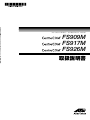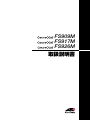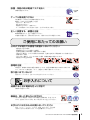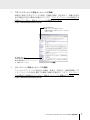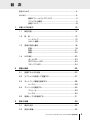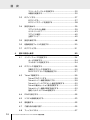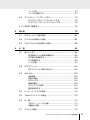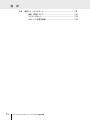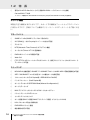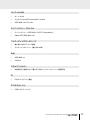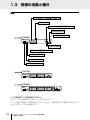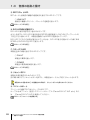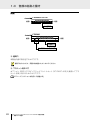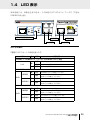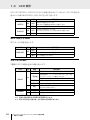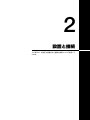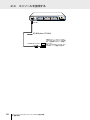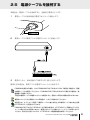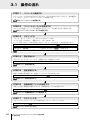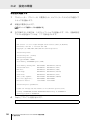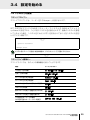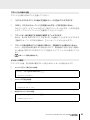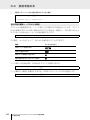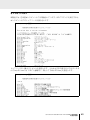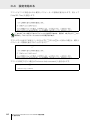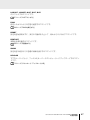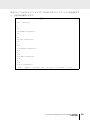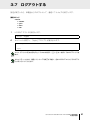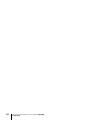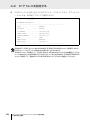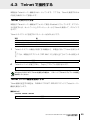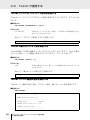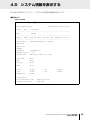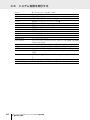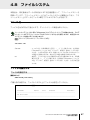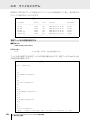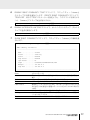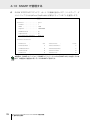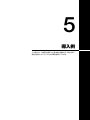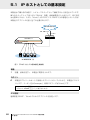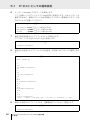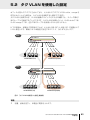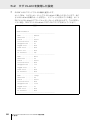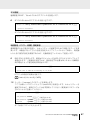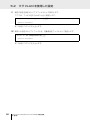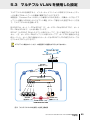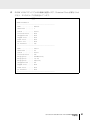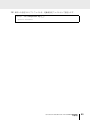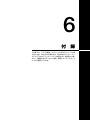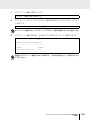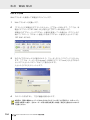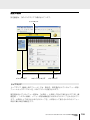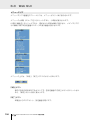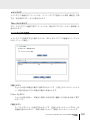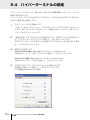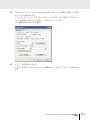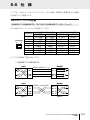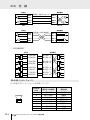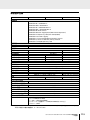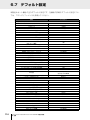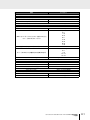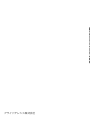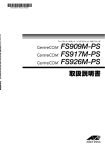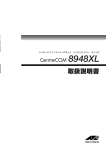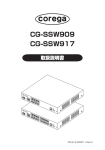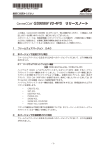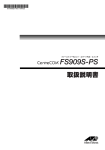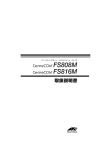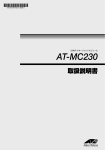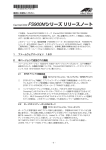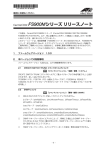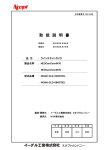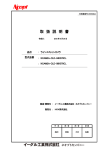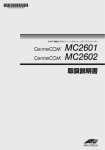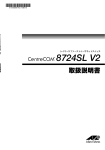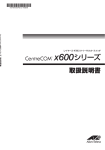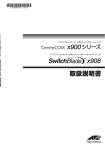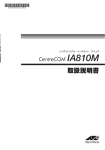Download CentreCOM FS909M/FS917M/FS926M 取扱説明書
Transcript
ファーストイーサネット・インテリジェント・スイッチ
FS909M
FS917M
FS926M
取
扱
説
明
書
取扱説明書
FS909M
FS917M
FS926M
取扱説明書
安全のために
必ずお守りください
警告
下記の注意事項を守らないと火災・感電により、
死亡や大けがの原因となります。
分解や改造をしない
本製品は、取扱説明書に記載のない分解や改造はしないでください。
火災や感電、けがの原因となります。
分解禁止
雷のときはケーブル類・機器類にさわらない
感電の原因となります。
雷のときは
さわらない
異物は入れない 水は禁物
火災や感電のおそれがあります。水や異物を入れないように注意して
ください。万一水や異物が入った場合は、電源プラグをコンセント
から抜いてください。(当社のサポートセンターまたは販売店にご連絡
ください。
)
異物厳禁
通風口はふさがない
内部に熱がこもり、火災の原因となります。
湿気やほこりの多いところ、油煙や湯気の
あたる場所には置かない
内部回路のショートの原因になり、火災や感電のおそれがあります。
ふさがない
設置場所
注意
表示以外の電圧では使用しない
火災や感電の原因となります。
FS926M は AC100-120V で、FS909M/FS917M は AC100-240V で動作します。
なお、FS909M/FS917M に付属の電源ケーブルは 100V 用ですのでご注意ください。
電圧注意
正しい電源ケーブル・コンセントを使用する
不適切な電源ケーブル・コンセントは火災や感電の原因となります。
接地端子付きの 3 ピン電源ケーブルを使用し、接地端子付きの 3 ピン電源コンセント
に接続してください。
3ピン
コンセント
コンセントや配線器具の定格を超える使い方はしない
たこ足配線などで定格を超えると発熱による火災の原因となります。
4
CentreCOM FS909M/FS917M/FS926M 取扱説明書
たこ足禁止
設置・移動の時は電源プラグを抜く
プラグを
抜く
感電の原因となります。
ケーブル類を傷つけない
特に電源ケーブルは火災や感電の原因となります。
電源ケーブルやプラグの取扱上の注意
・加工しない、傷つけない。
・重いものをのせない。
・熱器具に近づけない、加熱しない。
・ケーブル類をコンセントから抜くときは、必ずプラグを持って抜く。
傷つけない
正しく設置する 縦置き注意
取扱説明書に従って、正しく設置してください。
不適切な設置により、放熱が妨げられると、発熱による火災の原因となります。
正しく設置
ご使用にあたってのお願い
次のような場所での使用や保管はしないでください
・直射日光の当たる場所
・ 暖房器具の近くなどの高温になる場所
・ 急激な温度変化のある場所(結露するような場所)
・湿気の多い場所や、水などの液体がかかる場所(仕様に定められた環境条件下でご使用ください)
・ 振動の激しい場所
・ほこりの多い場所や、ジュータンを敷いた場所(静電気障害の原因になります)
・腐食性ガスの発生する場所
静電気注意
本製品は、静電気に敏感な部品を使用しています。部品が静電破壊されるおそれがあります
ので、コネクターの接点部分、ポート、部品などに素手で触れないでください。
取り扱いはていねいに
落としたり、ぶつけたり、強いショックを与えたりしないでください。
お手入れについて
清掃するときは電源を切った状態で
誤動作の原因になります。
プラグを
抜く
機器は、乾いた柔らかい布で拭く
汚れがひどい場合は、柔らかい布に薄めた台所用洗剤(中性)をしみ
こませ、固く絞ったもので拭き、乾いた柔らかい布で仕上げてください。
中
性
ぬらさない
中性洗剤
使用
固く絞る
お手入れには次のものは使わないでください
石油・シンナー・ベンジン・ワックス・熱湯・粉せっけん・みがき粉
(化学ぞうきんをご使用のときは、その注意書に従ってください。)
シンナー
類不可
CentreCOM FS909M/FS917M/FS926M 取扱説明書
5
はじめに
このたびは、CentreCOM FS909M/FS917M/FS926M をお買いあげいただき、誠にあ
りがとうございます。
CentreCOM FS909M/FS917M は 10BASE-T/100BASE-TX ポ ー ト を 8 ポ ー ト /16 ポ
ートとギガアップリンクポート(10/100/1000BASE-T と SFP のコンボ)を 1 ポート、
CentreCOM FS926M は 10BASE-T/100BASE-TX ポートを 24 ポートとギガアップリン
クポート(10/100/1000BASE-T と SFP のコンボ)を 2 ポート装備したファーストイー
サネット・インテリジェント・スイッチです。
コ ン ボ ポ ー ト に は、 オ プ シ ョ ン( 別 売 )の SFP モ ジ ュ ー ル の 追 加 に よ り
1000BASE-SX/1000BASE-LX ポート、長距離対応の 1000Mbps 光ポート、および 1
心双方向の 1000Mbps 光ポートの実装が可能です。
ファンレス設計により静音で小型なため、設置場所を選びません。
Telnet やコンソールポートから各機能の設定が可能で、ユーザーインターフェースはコ
マンドライン形式をサポートしています。また、SNMP 機能の装備により、SNMP マネ
ージャーから各種情報を監視・設定することができます。
最新のファームウェアについて
弊社は、改良(機能拡張、不具合修正など)のために、予告なく本製品のファームウェア
のバージョンアップやパッチレベルアップを行うことがあります。最新のファームウェ
アは、弊社ホームページから入手してください。
なお、最新のファームウェアをご利用の際は、必ず弊社ホームページに掲載のリリース
ノートの内容をご確認ください。
http://www.allied-telesis.co.jp/
マニュアルの構成
本製品のマニュアルは、次の 3 部で構成されています。
各マニュアルをよくお読みのうえ、本製品を正しくご使用ください。また、お読みにな
った後も、製品保証書とともに大切に保管してください。
○
取扱説明書(本書)
本製品の設置と接続、コマンドラインインターフェースの使い方、設定手順、導入
例など、本製品を使いはじめるにあたっての最低限の情報が記載されています。
本書は、ファームウェアバージョン「1.4.0」をもとに記述されていますが、「1.4.0」
よりも新しいバージョンのファームウェアが搭載された製品に同梱されることがあ
ります。製品のご使用に当たっては、必ず弊社ホームページに掲載のリリースノー
トをお読みになり、最新の情報をご確認ください。
6
CentreCOM FS909M/FS917M/FS926M 取扱説明書
○
コマンドリファレンス(弊社ホームページに掲載)
本製品で使用できる全コマンドの説明、各機能の解説、設定例など、本書の内容を
含む本製品の完全な情報が記載されています。コマンドリファレンスは本製品には
同梱されていません。弊社ホームページに掲載されています。
http://www.allied-telesis.co.jp/
トップメニュー
各章へのリンクが表示されます。
各章は機能別におおまかなグループ分けが
されています。
サブメニュー
各章の機能別索引が表示されます。
章内は機能解説とコマンドリファレン
スで構成されています。
コマンドリファレンス画面
○
リリースノート(弊社ホームページに掲載)
ファームウェアリリースで追加された機能、変更点、注意点や、取扱説明書とコマ
ンドリファレンスの内容を補足する最新の情報が記載されています。リリースノー
トは本製品には同梱されていません。弊社ホームページに掲載されています。
http://www.allied-telesis.co.jp/
CentreCOM FS909M/FS917M/FS926M 取扱説明書
7
はじめに
表記について
アイコン
このマニュアルで使用しているアイコンには、次のような意味があります。
アイコン
意味
説明
ヒント 知っていると便利な情報、操作の手助けになる情報を示しています。
ヒント
注意
物的損害や使用者が傷害を負うことが想定される内容を示しています。
警告
使用者が死亡または重傷を負うことが想定される内容を示しています。
参照
関連する情報が書かれているところを示しています。
注意
警告
参照
書体
書体
意味
������ �������� 画面に表示される文字は、タイプライター体で表します。
���� �����
ユーザーが入力する文字は、太字タイプライター体で表します。
四角枠で囲まれた文字はキーを表します。
製品名の表記
「本製品」と表記している場合は、CentreCOM FS909M/FS917M/FS926M のすべて
を意味します。場合によっては、FS909M、FS917M、FS926M のように CentreCOM
を 省 略 し て 記 載 し ま す。 ま た、 製 品 の 図 や 画 面 表 示 例 は、 特 に 記 載 が な い か ぎ り、
CentreCOM FS926M を使用しています。
8
CentreCOM FS909M/FS917M/FS926M 取扱説明書
目 次
安全のために ....................................................................................................... 4
はじめに ............................................................................................................... 6
最新のファームウェアについて .................................................... 6
マニュアルの構成 ........................................................................... 6
表記について ................................................................................... 8
1
お使いになる前に
13
1.1
梱包内容................................................................................................ 14
1.2
特 長.................................................................................................... 15
ハードウェア ................................................................................ 15
サポート機能 ................................................................................ 16
1.3
各部の名称と働き ................................................................................ 18
前面 ............................................................................................... 18
背面 ............................................................................................... 21
側面 ............................................................................................... 22
1.4
LED 表示............................................................................................... 23
ポート LED................................................................................... 23
SFP スロット LED ...................................................................... 24
ステータス LED ........................................................................... 24
2
設置と接続
25
2.1
設置するときの注意 ............................................................................ 26
2.2
オプションを利用して設置する ......................................................... 27
2.3
ネットワーク機器を接続する ............................................................. 28
ケーブル........................................................................................ 28
2.4
コンソールを接続する......................................................................... 29
コンソール.................................................................................... 29
ケーブル........................................................................................ 29
2.5
3
電源ケーブルを接続する..................................................................... 31
設定の手順
33
3.1
操作の流れ ............................................................................................ 34
3.2
設定の準備 ............................................................................................ 35
CentreCOM FS909M/FS917M/FS926M 取扱説明書
9
目 次
コンソールターミナルを設定する ............................................. 35
本製品を起動する ........................................................................ 36
3.3
ログインする ........................................................................................ 37
ログインする ................................................................................ 37
ログインパスワードを変更する ................................................. 38
3.4
設定を始める ........................................................................................ 39
コマンドの入力と画面 ................................................................ 39
オンラインヘルプ ........................................................................ 43
コマンドの表記 ............................................................................ 45
主要コマンド ................................................................................ 45
4
3.5
設定を保存する .................................................................................... 48
3.6
起動時設定ファイルを指定する ......................................................... 50
3.7
ログアウトする .................................................................................... 51
基本の設定と操作
4.1
53
インターフェースを指定する ............................................................. 54
ポートを指定する ........................................................................ 54
コンボポートの設定をする......................................................... 54
4.2
IP アドレスを設定する ........................................................................ 56
手動で IP アドレスを設定する.................................................... 56
DHCP で IP アドレスを自動設定する ....................................... 57
4.3
Telnet で接続する............................................................................... 59
Telnet でログインする ............................................................... 59
Telnet サーバー機能を無効にする............................................ 59
Telnet サーバーの TCP ポート番号を変更する....................... 60
Telnet の最大セッション数を変更する.................................... 60
Telnet サーバー機能の設定を表示する.................................... 60
指定したホストに Telnet 接続する ........................................... 61
10
4.4
PING を実行する ................................................................................. 62
4.5
システム情報を表示する..................................................................... 63
4.6
再起動する ............................................................................................ 65
4.7
ご購入時の状態に戻す......................................................................... 66
4.8
ファイルシステム ................................................................................ 67
CentreCOM FS909M/FS917M/FS926M 取扱説明書
ファイル名.................................................................................... 67
ファイルを操作する .................................................................... 67
4.9
ダウンロード・アップロードする ...................................................... 70
FTP でアップロード / ダウンロードする.................................. 70
TFTP でアップロード / ダウンロードする ............................... 72
4.10 SNMP で管理する............................................................................... 75
5
6
導入例
79
5.1
IP ホストとしての基本設定 ................................................................ 80
5.2
タグ VLAN を使用した設定 ................................................................ 83
5.3
マルチプル VLAN を使用した設定 .................................................... 89
付 録
6.1
95
困ったときに ........................................................................................ 96
自己診断テストの結果を確認する ............................................. 96
LED 表示を確認する ................................................................... 96
ログを確認する ............................................................................ 96
トラブル例.................................................................................... 97
6.2
SFP モジュール ................................................................................ 100
SFP モジュールの取り付けかた ............................................. 100
6.3
Web GUI ........................................................................................... 102
設定環境..................................................................................... 102
設定の準備................................................................................. 102
ログインする ............................................................................. 104
画面の構成................................................................................. 105
メインエリアの操作 ................................................................. 107
設定を保存する ......................................................................... 108
6.4
ハイパーターミナルの設定 .............................................................. 110
6.5
Telnet クライアントの設定 ............................................................ 112
6.6
仕 様................................................................................................. 113
コネクター・ケーブル仕様....................................................... 113
本製品の仕様 ............................................................................. 115
6.7
デフォルト設定 ................................................................................. 116
CentreCOM FS909M/FS917M/FS926M 取扱説明書
11
目 次
6.8
保証とユーザーサポート.................................................................. 118
保証、修理について ................................................................. 118
ユーザーサポート ..................................................................... 118
サポートに必要な情報 ............................................................. 118
12
CentreCOM FS909M/FS917M/FS926M 取扱説明書
1
お使いになる前に
この章では、本製品の梱包内容、特長、各部の名称と働きにつ
いて説明します。
1.1 梱包内容
最初に梱包箱の中身を確認してください。
���
���
� ���
�
���
���
���
��
���
��
���
��
���
��
��
�
���
���
��
�
������
�
���
���
���
�
���
���
�
�
�
���
�
���
�������������������
����� ����������
���
���
���
���
� ���
�
���
���
���
��
���
� ���
��
�� ���
�� ��
���
��
� ���
���
���
��
���
��� �
�
��
���
���
��� ���
��
��
��
��
���
����
���
�
���
��
��
�
�
���
���
��
�
������ (いずれか1台)
�
���
���
���
�
���
���
�
���
���
�
���
�
���
���
� ���
���
��
��
��
���
���
���
�
� ���
�
��
��
����
����
������
����
������
���
��
��
��
���
��
���
���
�� ��
���
���
���
��
��
��
��
���
����
�
���
���
��
���
���
��
���
���
���
��� ���
��
��
���
��
��
���
���
�
���
���
��
��� ���
��� � ���
��
�� ���
�� ��
� ��� ��
���
��� �
�
��
���
����
���
�
�
���
��
���
�
��
��
��
���
���
�
������
���
���
�
���
���
�
�
���
��
�
��
���
�
���
���
��
���
������
������
������
���
���
���
��
��� ��
���
���
��
�� ��
��
���
��
��
���
��� ��
��
���
���
��
���
����
�
��
���
���
��
���
���
���
���
���
���
��
��
���
���
���
��
���
��
��
� ���
��
���
���
���
�
��
���
���
����
���
�
��
����
���
�
□ CentreCOM FS909M/FS917M/FS926M 本体 1台
□ 電源ケーブル(1.8m)
1本
※
※
同梱の電源ケーブルはAC100V用です。
FS909M/FS17MをAC200Vで
ご使用の場合は、設置業者にご相談ください。
同梱の電源ケーブルは本製品専用です。
他の電気機器では使用できませんので、
ご注意ください。
□ 使用しているソフトウェアについて 1冊
□ 製品仕様書
(英文) 1枚
□ 取扱説明書
(本書) 1冊
□ 製品保証書 1枚
□ シリアル番号シール 2枚
本製品を移送する場合は、ご購入時と同じ梱包箱で再梱包されることが望まれます。再
梱包のために、本製品が納められていた梱包箱、緩衝材などは捨てずに保管してくださ
い。
14
CentreCOM FS909M/FS917M/FS926M 取扱説明書
1 お使いになる前に
1.2 特 長
本製品の主な特長は次のとおりです。
ハードウェア
本製品のハードウェア的な特長とオプション(別売)製品を紹介します。オプション製品
のリリース時期については最新のリリースノートやデータシートをご覧ください。
○
10BASE-T/100BASE-TX ポートを 8 ポート(FS909M)、16 ポート(FS917M)、24 ポート
(FS926M)装備
○
10/100/1000BASE-T ポートと SFP ポートのコンボ(共用)ポートを 1 ポート
(FS909M/FS917M)、2 ポート(FS926M)装備
オプション(別売)
○
○
SFP モジュールによりポートの拡張が可能
AT-MG8SX
AT-MG8LX
AT-MG8ZX
1000BASE-SX(2 連 LC)
1000BASE-LX(2 連 LC)
1000M SMF(80km)(2 連 LC)
AT-SPSX
AT-SPLX10
AT-SPLX40
AT-SPZX80
1000BASE-SX(2 連 LC)
1000BASE-LX(2 連 LC)
1000M SMF(40km)(2 連 LC)
1000M SMF(80km)(2 連 LC)
AT-SPBD10-A/AT-SPBD10-B
1000BASE-BX10(LC)
AT-SPBD20-A/AT-SPBD20-B
1000M SMF(20km)(LC)
19 インチラックマウントキットで EIA 規格の 19 インチラックに取り付け可能
FS909M/FS917M :AT-RKMT-J05
FS926M
:AT-RKMT-J09
○
壁設置ブラケットで壁面への取り付けが可能
FS909M/FS917M :AT-BRKT-J23
FS926M
:AT-BRKT-J22
○
壁設置用磁石でスチール面への取り付けが可能
マグネット Kit XS
○
スタンドキットで縦置きが可能
AT-STND-J01(FS926M)
○
電源ケーブル抜け防止金具で本体からの電源ケーブルの抜けを防止
AT-RTNR-01
○
専用のマネージメントケーブルキット(コンソールケーブル 3 本セット)でコンソールのシリア
ルポート、USB ポートと接続
CentreCOM VT-Kit2 plus
CentreCOM FS909M/FS917M/FS926M 取扱説明書
1 お使いになる前に
15
1.2
○
特 長
専用の RJ-45/D-Sub 9 ピン(メス)変換 RS-232 ケーブルでコンソールと接続
CentreCOM VT-Kit2
※ コンソール接続には「CentreCOM VT-Kit2 plus」または「CentreCOM VT-Kit2」が必要です。
サポート機能
本製品の主な機能は次のとおりです。サポートする機能はファームウェアのバージョン
に依存しますので、詳細については最新のリリースノートやデータシートをご覧くださ
い。
マネージメント
○
SNMP v1/v2c(SNMP トラップは v1 形式のみ)
○
ログ(RAM 上、および syslog サーバーへの出力が可能)
○
スクリプト
○
NTP(Network Time Protocol)クライアント機能
○
ターミナル(Telnet/VT100 互換端末)
○
RADIUS サーバーによる認証が可能
○
Web GUI
○
FTP/TFTP によるファームウェアのダウンロード、設定スクリプトファイルのダウンロード・
アップロードが可能
スイッチング
16
○
MDI/MDI-X 自動切替(10BASE-T/100BASE-TX ポートは MDI/MDI-X 手動切替設定も可能)
○
SFP/1000BASE-T コンボ(共用)ポートの優先ポートを設定可能
○
フローコントロール(Full Duplex 時:IEEE 802.3x PAUSE)
○
バックプレッシャー(Half Duplex 時)
○
ポートトランキング(IEEE 802.3ad(Manual Configuration))
○
ポートミラーリング
○
MAC アドレスフィルタリングによるポートセキュリティー
○
パケットストームプロテクション
○
イングレスフィルタリング
○
ポート認証(802.1X 認証 /MAC アドレスベース認証・ダイナミック VLAN)
○
HOL ブロッキング防止(常時有効)
○
EAP/BPDU パケット透過
○
統計情報の表示が可能
CentreCOM FS909M/FS917M/FS926M 取扱説明書
1 お使いになる前に
バーチャル LAN
○
ポート VLAN
○
マルチプル VLAN(Protected Port VLAN)
○
IEEE 802.1Q タグ VLAN
スパニングツリープロトコル
○
スパニングツリー(IEEE 802.1D(STP Compatible))
○
Rapid STP(IEEE 802.1w)
フォワーディングデータベース
○
最大 8K の MAC アドレス登録
○
スタティックエントリー(最大 2048 件)
QoS
○
IEEE 802.1p
○
Diffserv
アクセスフィルター
○
本製品宛ての通信に対して最大 512 件のフィルターエントリーを登録可能
IP
○
DHCP クライアント機能
IP マルチキャスト
○
IGMP v2 スヌーピング
CentreCOM FS909M/FS917M/FS926M 取扱説明書
1 お使いになる前に
17
1.3 各部の名称と働き
前面
① 10BASE-T/100BASE-TXポート
② ポートLED
③ 10/100/1000BASE-Tポート
④ SFPスロット
⑤ SFPスロットLED
������
� ��
�
���
�
�
� ��
�
�����
�����
������
�����
� ��
�
���
�
�
� ��
�
���
�������������������
����� ����������
�����
������
���
����
������
������� ����
���� �������� ������
����������������� ���� � ��� ����
����
����
���
��
���
�
② ポートLED
⑥ S/D LED表示切替ボタン
⑦ ステータスLED
⑧ リセットボタン
⑨ コンソールポート
������
� ��
�
���
�
�
� ��
�
���
���
�
���
��
��
� ��
��
���
� ��
�
���
�
�
� ��
�
���
���
��
���
��
��
� ��
��
���
������
���� �������� ������
����������������� ���� � ��� ����
������
������� ����
����
�����
�����
�����
������
����
����
�����
������������������� ������� ����� ����� ����������
���
���
���
��
������
����������������� ����� � ��� �����
������
� ��
�
���
�
�
� ��
�
���
� ��
�
���
�
�
� ��
�
���
� ��
�
���
��
��
� ��
��
���
� ��
��
���
��
��
� ��
��
���
� ��
���
���
� ��
��
���
��
��
� ��
��
���
� ��
��
���
��
��
� ��
��
���
� ��
���
���
���� �������� ������
������� ����
������
����
�����
�����
�����
������
��
�����
������������������� ������� ����� ����� ����������
����
����
��
����
����
① 10BASE-T/100BASE-TX ポート
UTP ケーブルを接続するコネクター(RJ-45)です。
ケーブルは 10BASE-T の場合はカテゴリー 3 以上、100BASE-TX の場合はカテゴリー 5
以上の UTP ケーブルを使用します。
18
CentreCOM FS909M/FS917M/FS926M 取扱説明書
1 お使いになる前に
通信モードは、デフォルトでオートネゴシエーション(AUTONEGOTIATE)が設定され
ています。オートネゴシエーションの場合、MDI/MDI-X 自動切替機能によって、接続先
のポートの種類(MDI/MDI-X)にかかわらず、ストレート / クロスのどちらのケーブルタ
イプでも使用することができます。
② ポート LED
10BASE-T/100BASE-TX ポートまたは 10/100/1000BASE-T ポートと接続先の機器の
通信状況を表示する LED ランプです。
○ L/A(Link/Activity)
接続先の機器とのリンク、パケットの送受信を表します。
○ S/D(Speed/Duplex)
通信速度(10/100Mbps。10/100/1000BASE-T ポートは 10・100/1000Mbps)、
またはデュプレックス(Half/Full Duplex)のどちらかの状態を表示します。
S/D LED でどちらの状態を表示するかは S/D LED 表示切替ボタンで選択します。
23 ページ「LED 表示」
③ 10/100/1000BASE-T ポート
UTP ケーブルを接続するコネクター(RJ-45)です。
ケーブルは 10BASE-T の場合はカテゴリー 3 以上、100BASE-TX の場合はカテゴリー 5
以上、1000BASE-T の場合はエンハンスド・カテゴリー 5 の UTP ケーブルを使用します。
接続先のポートの種類(MDI/MDI-X)にかかわらず、ストレート / クロスのどちらのケー
ブルタイプでも使用することができます。
10/100/1000BASE-T ポートは SFP ポートとのコンボポートです(どちらか一方が使用可
能です)。デフォルトでは、10/100/1000BASE-T ポートと SFP ポートが同時に接続され
ている場合(両方リンク可能な状態にある場合)、SFP ポートが優先的にリンクするよう設定さ
れています(FIBERAUTO)。同時接続時、SFP ポートのリンクがダウンした場合は自動的に
10/100/1000BASE-T ポートにリンクが切り替わります。
SET SWITCH PORT コマンドで、コンボポートの冗長設定を変更することもできます。
④ SFP スロット
オプション(別売)の SFP モジュール(以下、
SFP と省略します)を装着するスロットです。
ご購入時には、ダストカバーが取り付けられています。ダストカバーは、SFP を装着す
るとき以外、はずさないようにしてください。
SFP ポートは 10/100/1000BASE-T ポートとのコンボポートです(どちらか一方が使用可
能です)。デフォルトでは、10/100/1000BASE-T ポートと SFP ポートが同時に接続され
ている場合(両方リンク可能な状態にある場合)、SFP ポートが優先的にリンクするよう設定さ
れています(FIBERAUTO)。同時接続時、SFP ポートのリンクがダウンした場合は自動的に
10/100/1000BASE-T ポートにリンクが切り替わります。
SET SWITCH PORT コマンドで、コンボポートの冗長設定を変更することもできます。
CentreCOM FS909M/FS917M/FS926M 取扱説明書
1 お使いになる前に
19
1.3
各部の名称と働き
⑤ SFP スロット LED
SFP ポートと接続先の機器の通信状況を表示する LED ランプです。
○ LINK/ACT
接続先の機器とのリンク、パケットの送受信を表します。
23 ページ「LED 表示」
⑥ S/D LED 表示切替ボタン
S/D LED の表示内容を切り替えるボタンです。
ボタンを押すと、S/D LED の表示内容が SPEED(通信速度)と DUPLEX(デュプレックス)
で交互に切り替わります。本製品起動時には SPEED が選択されています。
S/D LED でどちらの状態が表示されているかは、S/D LED 表示切替ボタンの横にある
SPEED と DUPLEX の各 LED で表示します。
23 ページ「LED 表示」
⑦ ステータス LED
本製品全体の状態を表示する LED ランプです。
○ FAULT
本製品の異常を表します。
○ POWER
本製品の電源供給状態を表します。
23 ページ「LED 表示」
⑧ リセットボタン
本製品を再起動するためのボタンです。
先の細い棒などでリセットボタンを押すと、本製品はハードウェア的にリセットされます。
鋭利なもの(縫い針など)や通電性のある物で、リセットボタンを押さないでください。
⑨ コンソールポート
コンソールを接続するコネクター(RJ-45)です。
ケーブルはオプション(別売)のコンソールケーブル「CentreCOM VT-Kit2 plus」また
は 「CentreCOM VT-Kit2」を使用してください。
29 ページ「コンソールを接続する」
20
CentreCOM FS909M/FS917M/FS926M 取扱説明書
1 お使いになる前に
背面
⑩ 電源コネクター
⑪ フック取付プレート
�������������
�����������
⑩ 電源コネクター
������
�����������
⑩ 電源コネクター
AC 電源ケーブルを接続するコネクターです。
同梱の電源ケーブルは AC100V 用です。FS909M/FS917M を AC200V でご使用の場合
は、設置業者にご相談ください。
31 ページ「電源ケーブルを接続する」
⑪ フック取付プレート
オプション(別売)の電源ケーブル抜け防止金具「AT-RTNR-01」を使用して抜け防止フッ
クを取り付けるためのプレートです。
FS909M/FS917M で AT-RTNR-01 をご使用の場合は、AT-RTNR-01 に同梱されている
プレートの取り付けは必要ありません。電源コネクターに付属のプレートにフックを取
り付けてください。
31 ページ「電源ケーブルを接続する」
CentreCOM FS909M/FS917M/FS926M 取扱説明書
1 お使いになる前に
21
1.3
各部の名称と働き
側面
�������������
前面←
→背面
⑫ 通気口
������
前面←
→背面
⑫ 通気口
⑬ ブラケット用ネジ穴
⑫ 通気口
本製品内部の熱を逃すための穴です。
通気口をふさいだり、周囲に物を置いたりしないでください。
⑬ ブラケット用ネジ穴
オプション(別売)の 19 インチラックマウントキット「AT-RKMT-J09」を使用してブラ
ケットを取り付けるためのネジ穴です。
27 ページ「オプションを利用して設置する」
22
CentreCOM FS909M/FS917M/FS926M 取扱説明書
1 お使いになる前に
1.4 LED 表示
本 体 前 面 に は、 本 製 品 全 体 や 各 ポ ー ト の 状 態 を 示 す LED が つ い て い ま す( 下 図 は
FS909M の拡大図)
。
���
�
���
�
�
���
�
���
�
���
�
�
���
�
���
���� �������� ������
����������������� ���� � ��� ����
������
����
�����
�����
�����
������
�����
���
�
���
�
�
���
�
���
������
�������������������
����� ����������
�������������������
����� ����������
������� ����
���
S/D LED表示切替ボタン
���
�
���
�
� ��� �������� �
S/D LED
L/A LED
���
����
����
�
S/D LED
L/A LED
ポート LED
2 種類の LED でポートの状態を表します。
LED
色
状態
表示内容
10BASE-T/100BASE-TX・10/100/1000BASE-T ポート共通
L/A
緑
─
点灯
リンクが確立しています。
点滅
パケットを送受信しています。
消灯
リンクが確立していません。
10BASE-T/100BASE-TX ポート
SPEED
S/D
DUPLEX
緑
点灯
─
消灯
緑
点灯
Full Duplex でリンクが確立しています。
─
消灯
Half Duplex でリンクが確立しています。
またはリンクが確立していません。
100Mbps でリンクが確立しています。
10Mbps でリンクが確立しています。
またはリンクが確立していません。
10/100/1000BASE-T ポート
SPEED
S/D
DUPLEX
緑
点灯
─
消灯
緑
点灯
Full Duplex でリンクが確立しています。
─
消灯
Half Duplex でリンクが確立しています。
またはリンクが確立していません。
1000Mbps でリンクが確立しています。
10/100Mbps でリンクが確立しています。
またはリンクが確立していません。
CentreCOM FS909M/FS917M/FS926M 取扱説明書
1 お使いになる前に
23
1.4
LED 表示
S/D LED で SPEED と DUPLEX のどちらの状態が表示されているかは、S/D LED 表示切
替ボタンの横にある SPEED と DUPLEX の各 LED で表します。
LED
SPEED
DUPLEX
色
状態
表示内容
緑
点灯
SPEED が選択されています。
S/D LED で通信速度(SPEED)を表示します。
─
消灯
SPEED は選択されていません。
緑
点灯
─
消灯
DUPLEX が選択されています。
S/D LED でデュプレックス(DUPLEX)を表示します。
DUPLEX は選択されていません。
SFP スロット LED
SFP ポートの状態を表します。
LED
LINK/ACT
色
緑
─
状態
表示内容
点灯
SFP を介してリンクが確立しています。
点滅
SFP を介してパケットを送受信しています。
消灯
リンクが確立していません。
ステータス LED
2 種類の LED で本製品全体の状態を表します。
LED
色
状態
表示内容
点灯
本製品のシステムに異常があります。
本製品起動中、ファームウェアダウンロード中、また
赤
FAULT
1 回点滅
はフラッシュメモリーに書き込み中です。※ 1
本製品のファンに異常があります。※ 2
※3
3 回点滅
本製品の電圧に異常があります。
6 回点滅※ 3 本製品の内部温度に異常があります。
POWER
本製品に異常はありません(フラッシュッメモリーに書
─
消灯
緑
点灯
本製品に電源が供給されています。
─
消灯
本製品に電源が供給されていません。
き込み中ではありません)。
※ 1 約 1 秒の点灯と約 1 秒の消灯を繰り返します。
※ 2 点滅と点滅の間に約 2 秒間の消灯時間があります。
※ 3 3 回 /6 回の速い点滅の後、約 2 秒間の消灯時間があります。
24
CentreCOM FS909M/FS917M/FS926M 取扱説明書
1 お使いになる前に
2
設置と接続
この章では、本製品の設置方法と機器の接続について説明して
います。
2.1 設置するときの注意
本製品の設置や保守を始める前に、必ず 4 ページの「安全のために」をよくお読みくださ
い。
設置については、次の点にご注意ください。
○
電源ケーブルや各メディアのケーブルに無理な力が加わるような配置は避けてくだ
さい。
26
○
テレビ、ラジオ、無線機などのそばに設置しないでください。
○
充分な換気ができるように、本製品の通気口をふさがないように設置してください。
○
横置きの場合は、傾いた場所や不安定な場所に設置しないでください。
○
本製品の上に物を置かないでください。
○
直射日光のあたる場所、多湿な場所、ほこりの多い場所に設置しないでください。
○
本製品は屋外ではご使用になれません。
○
コネクターの端子に触らないでください。静電気を帯びた手(体)でコネクターの端
子に触れると静電気の放電により故障の原因になります。
○
19 インチラックや壁面に設置するときは、正しいブラケット、もしくはマグネッ
ト Kit を使用してください。
○
縦置きする場合は、正しいスタンドキットを使用してください。
CentreCOM FS909M/FS917M/FS926M 取扱説明書
2 設置と接続
2.2 オプションを利用して設置する
本製品は以下のオプション(別売)を使用して EIA 規格の 19 インチラックや壁面に取り付
けることができます。
FS909M/FS917M:
○
19 インチラックマウントキット「AT-RKMT-J05」を使用して 19 インチラックに取り付ける
○
壁設置ブラケット「AT-BRKT-J23」を使用して壁面に取り付ける
○
壁設置用磁石「マグネット Kit XS」を使用してスチール面に取り付ける
FS926M:
○
19 インチラックマウントキット「AT-RKMT-J09」を使用して 19 インチラックに取り付ける
○
壁設置ブラケット「AT-BRKT-J22」を使用して壁面に取り付ける
○
壁設置用磁石「マグネット Kit XS」を使用してスチール面に取り付ける
○
スタンドキット「AT-STND-J01」を使用して縦置きをする
取り付け方法については、各オプションに付属の取扱説明書を参照してください。また、
設置可能な方向については弊社ホームページでご確認ください。
http://www.allied-telesis.co.jp/
壁設置ブラケットに取り付け用ネジは同梱されていません。別途ご用意ください。
本製品をオプションの 19 インチラックマウントキットや壁設置ブラケットを使用して 19 イン
チラックや壁面に取り付ける際は、適切なネジで確実に固定してください。
固定が不充分な場合、落下などにより重大な事故が発生する恐れがあります。
本製品をオプションのスタンドキットを使用して縦置きする際は、各パーツを確実に固定して
ください。固定が不十分な場合、転倒などにより重大な事故が発生するおそれがあります。
CentreCOM FS909M/FS917M/FS926M 取扱説明書
2 設置と接続
27
2.3 ネットワーク機器を接続する
本製品にコンピューターや他のネットワーク機器を接続します。
ケーブル
UTP ケーブルのカテゴリー
10BASE-T の場合はカテゴリー 3 以上、100BASE-TX の場合はカテゴリー 5 以上、
1000BASE-T の場合はエンハンスド・カテゴリー 5 以上の UTP ケーブルを使用し
ます。
UTP ケーブルのタイプ
通信モードがオートネゴシエーションの場合、接続先のポートの種類(MDI/MDI-X)
にかかわらず、ストレート / クロスのどちらのケーブルタイプでも使用することが
できます。
10BASE-T/100BASE-TX ポートで、MDI/MDI-X 自動切替を無効に設定する、ま
たは通信モードをオートネゴシエーション以外に固定設定する場合は、MDI または
MDI-X のどちらかに設定する必要があります(デフォルトは MDI-X)。接続先のポー
トが MDI の場合は本製品のポートを MDI-X に、接続先のポートが MDI-X の場合は
本製品のポートを MDI に設定すれば、ストレートタイプでケーブル接続ができます。
10/100/1000BASE-T ポート(コンボポート)で、MDI/MDI-X 自動切替を無効に設
定する、または通信モードをオートネゴシエーション以外に固定設定することはで
きません。
UTP ケーブルの長さ
本製品とネットワーク機器を接続するケーブルの長さは100m以内にしてください。
����������������� ����� � ��� �����
������
���
�
���
�
�
���
�
���
���
�
���
�
�
���
�
���
� ��
�
���
��
��
���
��
���
���
��
���
��
��
���
��
���
���
���
���
� ��
��
���
��
��
���
��
���
���
��
���
��
��
���
��
���
���
���
���
���� �������� ������
������� ����
������
����
�����
�����
�����
������
��
�����
������������������� ������� ����� ����� ����������
����
����
UTPケーブル
����������������� ����� � ��� �����
������
���
�
���
�
�
���
�
���
���
�
���
��
��
���
��
���
� ��
��
���
��
��
� ��
��
���
���
���
���
���
�
���
�
�
� ��
�
���
���
��
���
��
��
���
��
���
� ��
��
���
��
��
� ��
��
���
���
���
���
���� �������� ������
������� ����
������
����
�����
�����
�����
������
��
�����
������������������� ������� ����� ����� ����������
UTPケーブル
28
CentreCOM FS909M/FS917M/FS926M 取扱説明書
2 設置と接続
����
����
��
����
����
��
����
����
2.4 コンソールを接続する
本製品に設定を行うためのコンソールを接続します。本製品のコンソールポートは
RJ-45 コネクターです。弊社販売品の CentreCOM VT-Kit2 plus、または CentreCOM
VT-Kit2 を使用して、本体前面コンソールポートとコンソールのシリアルポート(または
USB ポート)を接続します。
CentreCOM VT-Kit2 plus、または CentreCOM VT-Kit2 を使用した接続以外は動作保証を
いたしませんのでご注意ください。
コンソール
コンソールには、VT100 をサポートした通信ソフトウェアが動作するコンピューター、
または非同期の RS-232 インターフェースを持つ VT100 互換端末を使用してください。
通信ソフトウェアの設定については、35 ページ「コンソールターミナルを設定する」で説明しま
す。
ケーブル
ケーブルは弊社販売品の CentreCOM VT-Kit2 plus、または CentreCOM VT-Kit2 をご使
用ください。
○
CentreCOM VT-Kit2 plus: マネージメントケーブルキット
以下のコンソールケーブルが 3 本セットになっています。
・D-Sub 9 ピン(オス)/D-Sub 9 ピン(メス)
・RJ-45/D-Sub 9 ピン(メス)
・D-Sub 9 ピン(オス)/USB
ご使用のコンソールのシリアルポート(D-Sub 9 ピン)または USB ポートへの接
続 が 可 能 で す。 な お、USB ポ ー ト 使 用 時 の 対 応 OS は Windows XP と Windows
2000 です。
○
CentreCOM VT-Kit2:
RJ-45/D-Sub 9 ピン(メス)変換 RS-232 ケーブル
CentreCOM FS909M/FS917M/FS926M 取扱説明書
2 設置と接続
29
2.4
コンソールを接続する
����������������� ����� � ��� �����
������
���
�
���
�
�
� ��
�
���
���
�
���
�
�
� ��
�
���
� ��
�
���
��
��
� ��
��
���
� ��
��
���
��
��
���
��
���
���
���
���
� ��
��
���
��
��
� ��
��
���
� ��
��
���
��
��
���
��
���
���
���
���
���� �������� ������
������� ����
������
����
�����
�����
�����
������
��
�����
������������������� ������� ����� ����� ����������
����
����
��
����
����
RJ-45
������� ���� � �������
D-Sub 9ピン
(メス)
30
CentreCOM FS909M/FS917M/FS926M 取扱説明書
2 設置と接続
ご使用のコンソールのシリアルポー
トがD-Sub 9ピン
(オス)以外の場
合は、別途変換コネクターを用意し
てください。
なお、CentreCOM VT-Kit2 plus
はUSBポートへの接続も可能です。
2.5 電源ケーブルを接続する
本製品は、電源ケーブルを接続すると、自動的に電源が入ります。
1
電源ケーブルを本体背面の電源コネクターに接続します。
���������
��
電源ケーブル
2
電源ケーブルの電源プラグを電源コンセントに接続します。
�����������
3
電源が入ると、本体前面の POWER LED(緑)が点灯します。
電源を切る場合は、電源プラグを電源コンセントから抜きます。
FS926M を使用する場合、および FS909M/FS917M を AC100V で使用する場合は、同梱
の電源ケーブルを使用してください。FS909M/FS917M を AC200V で使用する場合は、設
置業者にご相談ください。
不適切な電源ケーブルや電源コンセントを使用すると、発熱による発火や感電の恐れがあります。
電源をオフにしてから再度オンにする場合は、しばらく間をあけてください。
本製品には、オプション(別売)で電源ケーブルの抜けを防止する電源ケーブル抜け防止金具
「AT-RTNR-01」が用意されています。
FS909M/FS917M で AT-RTNR-01 をご使用の場合は、AT-RTNR-01 に同梱されているプ
レートの取り付けは必要ありません。電源コネクターに付属のプレートにフックを取り付けて
ください。取り付け方法については、AT-RTNR-01 の取扱説明書を参照してください。
CentreCOM FS909M/FS917M/FS926M 取扱説明書
2 設置と接続
31
32
CentreCOM FS909M/FS917M/FS926M 取扱説明書
2 設置と接続
3
設定の手順
この章では、本製品に設定を行うための手順と、基本的な操作
方法について説明しています。
3.1 操作の流れ
STEP 1
コンソールを接続する
コンソールケーブル(CentreCOM VT-Kit2 plus、またはCentreCOM VT-Kit2)
で、本体前面コ
ンソールポートとコンソールのシリアルポートを接続します。
参照 29ページ「コンソールを接続する」
STEP 2
コンソールターミナルを設定する
コンソールの通信ソフトウェアを本製品のインターフェース仕様に合わせて設定します。
参照 35ページ「コンソールターミナルを設定する」
STEP 3
ログインする
「ユーザー名」と「パスワード」を入力してログインします。
ユーザー名は「manager」、初期パスワードは「friend」です。
ユーザー名は大文字・小文字を区別しません。パスワードは大文字・小文字を区別します。
������ �������
・・・「manager」と入力して キーを押します。
��������� ������
・・・「friend」と入力して キーを押します。
参照 37ページ「ログインする」
STEP 4
設定を始める
コマンドラインインターフェースで、本製品に対して設定を行います。
・・・プロンプトの後にコマンドを入力します。
������� �
参照 39ページ「設定を始める」
STEP 5
設定を保存する
設定した内容を保存するため、設定スクリプトファイルを作成します。
������� � ������ �������������������
参照 48ページ「設定を保存する」
STEP 6
起動時設定ファイルを指定する
保存した設定で本製品を起動させるため、起動時設定ファイルを指定します。
������� � ��� �������������������
参照 50ページ「起動時設定ファイルを指定する」
STEP 7
ログアウトする
コマンドラインインターフェースでの操作が終了したら、ログアウトします。
������� � ������
参照 51ページ「ログアウトする」
34
CentreCOM FS909M/FS917M/FS926M 取扱説明書
3 設定の手順
3.2 設定の準備
コンソールターミナルを設定する
本製品に対する設定は、コンソールポートに接続したコンソール、またはネットワーク
上のコンピューターから Telnet を使用して行います。
コンソールターミナル(通信ソフトウェア)に設定するパラメーターは次のとおりです。
項目
通信速度
データビット
パリティ
ストップビット
フロー制御
エミュレーション
BackSpace キーの送信方法
エンコード方法
値
9,600bps
8
なし
1
なし
VT100
Ctrl + H
シフト JIS(SJIS)
通信ソフトウェアとして、Windows 2000/XP に標準装備のハイパーターミナルを使用する
場合は、110 ページ「ハイパーターミナルの設定」を参照してください。
Telnet を使用する場合は、あらかじめローカルから本製品に IP アドレスを割り当てておく必要
があります。
56 ページ「IP アドレスを設定する」
59 ページ「Telnet でログインする」
CentreCOM FS909M/FS917M/FS926M 取扱説明書
3 設定の手順
35
3.2
設定の準備
本製品を起動する
1
コンピューター(コンソール)の電源を入れ、ハイパーターミナルなどの通信ソフ
トウェアを起動します。
2
本製品の電源を入れます。
31 ページ「電源ケーブルを接続する」
3
自己診断テストの実行後、システムソフトウェアが起動します。また、起動時設定
ファイルが指定されていれば、ここで読み込まれます。
nvram CRC: computed 3c, stored 3c
CFE version 1.2.0 for Light managed switch series (32bit,SP,BE,MIPS)
Build Date: Mon Mar 6 14:25:56 JST 2006
Copyright (C) 2000,2001,2002,2003 Broadcom Corporation.
Initializing Arena.
Initializing PCI. [normal]
Initializing Devices.
CPU type 0x29006: 200MHz
Total memory: 0x2000000 bytes (32MB)
Total memory used by CFE:
Initialized Data:
BSS Area:
Local Heap:
Stack Area:
Text (code) segment:
Boot area (physical):
Relocation Factor:
0x81F71000
0x81FBB1A4
0x81FBC330
0x81FBD220
0x81FFD220
0x81F71000
0x01F30000
I:E2371000
-
0x81FFF220
0x81FBC330
0x81FBD210
0x81FFD220
0x81FFF220
0x81FBA500
0x01F70000
D:E2371000
(582176)
(4492)
(3808)
(262144)
(8192)
(300288)
Initializing Boot parameters.
Loader:elf Filesys:raw Dev:flash1.os File:vmlinux Options:(null)
Loading: 0x80002000/2826240 0x802b4000/208928 Entry at 0x80002474
Starting program at 0x80002474
4
「login:」プロンプトが表示されます。
login:
36
CentreCOM FS909M/FS917M/FS926M 取扱説明書
3 設定の手順
3.3 ログインする
ログインする
本製品に登録されているユーザーアカウントは「manager」です。このアカウントでログ
インして、本製品に対する管理・設定作業を行います。
1
「login: 」プロンプトが表示されたら、ユーザー名「manager」を入力します。
ユーザー名は大文字・小文字を区別しません。
login: manager a
2
「Password:」プロンプトが表示されたら、パスワードを入力します。
初期パスワードは「friend」です。パスワードは大文字・小文字を区別します。実際
の画面では入力した文字は「*」で表示されます。
Password: friend a
3
製品タイトルに続けて「Manager >」プロンプトが表示されます。
本製品に対する設定や管理は、このプロンプトの後にコマンドを入力することによ
り行います。
Allied Telesis CentreCOM FS926M Ethernet Switch
Ethernet Switch Software: Version 1.4.0
MAC Address: 00-00-F4-27-13-64
Running 29secs
Manager >
ユーザー名またはパスワードが間違っている場合は、次のメッセージが表示されて
ログインできません。再度「login: 」プロンプトに続けて、正しいユーザー名とパス
ワードを入力してください。
Login incorrect.
login:
Telnet 接続の場合、ログインプロンプトが表示されてから1分以内にログインしないと、Telnet
セッションが切断されます。
ログインセッションのタイムアウト時間はデフォルトで 300 秒に設定されているため、ログイ
ン後、キー入力がない状態が 300 秒(5 分)継続すると自動的にログアウトします。タイムアウ
ト時間は SET CONSOLE コマンドの TIMEOUT パラメーターで変更することができます。
CentreCOM FS909M/FS917M/FS926M 取扱説明書
3 設定の手順
37
3.3
ログインする
ログインパスワードを変更する
ログインパスワードの変更を行います。セキュリティー確保のため、初期パスワードは
変更することをお勧めします。
使用コマンド
SET PASSWORD
1
ログインします。実際の画面では、入力したパスワードは「*」で表示されます。
login: manager a
Password: friend a
2
パスワードの設定を行います。
Manager > set password a
3
現在のパスワードを入力します。
ここでは、初期パスワードの「friend」を入力します。実際の画面では、入力したパ
スワードは「*」で表示されます。
Old password: friend a
4
新しいパスワードを入力します。
1 ∼ 16 文字の英数字で入力してください(文字列を入力しないとパスワードなしに
なります)
。パスワードは大文字・小文字を区別します。
ここでは新しいパスワードを「openENDS」と仮定します。実際の画面では、入力
したパスワードは「*」で表示されます。
New password: openENDS a
5
確認のため、もう一度新しいパスワードを入力します。実際の画面では、入力した
パスワードは「*」で表示されます。
Confirm
: openENDS a
確認の入力に失敗すると、次のメッセージが表示されます。手順 2 からやりなおし
てください。
SET PASSWORD, confirm password incorrect.
パスワードは忘れないように注意してください。
38
CentreCOM FS909M/FS917M/FS926M 取扱説明書
3 設定の手順
3.4 設定を始める
コマンドの入力と画面
コマンドプロンプト
コマンドプロンプトには、ユーザー名の「Manager >」が表示されます。
Manager >
SET SYSTEM コ マ ン ド の NAME パ ラ メ ー タ ー で シ ス テ ム 名(MIB-II オ ブ ジ ェ ク ト
sysName)を設定すると、
「>」の前にシステム名が表示されます。複数のシステムを管理
しているような場合、システム名にわかりやすい名前を付けておくと各システムを区別
しやすくなり便利です。
Manager > set system name=sales a
Operation successful.
Manager sales>
システム名にスペース(空白)を含む場合は、ダブルクォート(")で囲んでください。
Manager > set system name="5F sales" a
コマンドライン編集キー
コマンドラインでは、次のような編集機能を使うことができます。
機能
ターミナルのキー
1文字左 / 右に移動
�・�+� / �・�+�
行頭 / 行末に移動
�+� / �+�
カーソルの左の文字を削除
�・�+�
カーソルの上の文字を削除
�・�+�
カーソルの上から右の文字をすべて削除
�+�
コマンド行の消去
�+�
前のコマンドを表示(履歴をさかのぼる) �・�+�
次のコマンドを表示(履歴を進める)
�・�+�
入力途中のキーワードの補完
次に選択可能なキーワードの一覧表示
�・�・�+�
CentreCOM FS909M/FS917M/FS926M 取扱説明書
3 設定の手順
39
3.4
設定を始める
次に選択可能なキーワードを表示する
x、h または b + I キーを押すと、コマンドの先頭キーワードとして有効な単
語とその概要が一覧で表示されます(表示項目はファームウェアのバージョンによって異
なる可能性があります)
。
Manager >
ACTIVATE
DISABLE
RESET
x
ADD
ENABLE
RESTART
CLEAR
FLUSH
SET
CLS
HELP
SHOW
COPY
LOAD
TELNET
CREATE
LOGOUT
UPLOAD
DELETE
PING
DESTROY
PURGE
コマンドの入力途中で、半角スペースを入力して x、h または b + I キーを押
すと、次に選択可能なキーワードが表示されます。例として、set を入力し、さらに半角
スペースを一文字入力した上で x キー(x キーを 2 回)を押します。
Manager > set x
ACCESS
ASYN
CONSOLE
DATE
IGMPSNOOPING
IP
NTP
PASSWORD
RADIUS
RADIUSACCOUNTING
STP
SWITCH
TFTP
TIME
AUTHENTICATION
FTP
LOADER
PORTAUTH
SNMP
SYSTEM
VLAN
CONFIG
HTTP
LOG
QOS
SNMPTRAP
TELNET
キーワードの補完機能を利用する
キーワードの入力途中で半角スペースを入れずに x、h または b + I キーを押
すと、キーワードが 1 つに特定される場合は、自動的にキーワードの残りが補われ、正
しいキーワードが入力されます。該当するキーワードが複数ある場合は、キーワードの
一覧が表示されます。
sh を入力して(半角スペースを入れずに)x キーを押した場合は、キーワードが
「show」に特定され、show と入力されます。
Manager > sh x
↓ x キー入力後、表示が次のように変わる
Manager > show
s を入力して(半角スペースを入れずに)x キーを押した場合は、該当するキーワ
ードが一覧で表示されます。
Manager > s x
SET SHOW
SHOW SWITCH PORT コマンドで PORT パラメーターに値を指定せず(値は省略可能)、
SUMMARY や SECURITY といったオプションを指定する場合は、PORT の後に x キー
を 2 回続けて押します(1 回目は補完機能によって = が入力されますが、2 回目には = が消えて
半角スペースが入力されます)。
40
CentreCOM FS909M/FS917M/FS926M 取扱説明書
3 設定の手順
コマンド入力時の注意
コマンド入力時には次のことに注意してください。
○
1 行で入力できるコマンドの最大文字数はスペースを含めて 512 文字です。
○ 「ADD」
、
「IP」などのキーワード(予約語)は大文字・小文字を区別しません。
ログインパスワードやファイル名など一部のパラメーターは大文字・小文字を区別
します。
「コマンドリファレンス」を確認して入力してください。
○
コマンドは一意に識別できる範囲で省略することができます。
例えば、SHOW SYSTEM コマンドは「SH SY」と省略して入力することができます
(自動的にキーワードの残りが補われ、正しいキーワードが入力されます)。
○
コマンドの実行結果はすぐに本製品に反映され、再起動を行う必要はありません。
ただし、設定内容は再起動すると消去されるので、再起動後にも同じ設定で運用し
たい場合は CREATE CONFIG コマンドで設定スクリプトファイルに保存してくだ
さい。
48 ページ「設定を保存する」
メッセージ表示
コマンドの入力後、実行結果や構文エラーを知らせるメッセージが表示されます。
○
コマンドが正しく実行された場合
Manager > set system name=sales a
Operation successful.
○
コマンドが不完全な場合
Manager > set a
Unexpected end of line.
○
該当するコマンドがない場合
Manager > set systemname=sales a
Command syntax error.
CentreCOM FS909M/FS917M/FS926M 取扱説明書
3 設定の手順
41
3.4
○
設定を始める
必要なパラメーターまたは値が指定されていない場合
Manager > set system a
Parameter error or Invalid value.
表示内容が複数ページにわたる場合
デフォルトの端末設定では、1 ページあたりの行数が 22 に設定されています。コマンド
の出力結果が 22 行よりも長い場合は 22 行ごとに表示が一時停止し、23 行目に次のよう
なメッセージが出力され、キー入力待ち状態になります。
--More--
(<space> = next page, <CR> = one line, C = continuous, Q = quit)
この場合、キー入力によって、次のような操作を行うことができます。
機能
ターミナルのキー
次の1ページを表示する
�
次の1行を表示する
�
残りすべてを続けて表示する
�
残りを表示せずにプロンプトに戻る
�
ページあたりの行数は SET CONSOLE コマンドで変更できます。
Manager > set console page=30 a
ページ単位の一時停止を無効にするには、PAGE パラメーターに OFF を指定します。
Manager > set console page=off a
42
CentreCOM FS909M/FS917M/FS926M 取扱説明書
3 設定の手順
オンラインヘルプ
本製品には、日本語オンラインヘルプが用意されています。HELPコマンドを実行すると、
オンラインヘルプのトップページが表示されます。
Manager > help a
トップページの一覧からトピックを指定します。入力は大文字の部分だけでかまいませ
ん("Help SYstem" は "H SY" と省略可)
。例として「Help SYstem」を指定します。
Manager > h sy a
CentreCOM FS909M/FS917M/FS926M 取扱説明書
3 設定の手順
43
3.4
設定を始める
コマンドが 1 つに特定されると構文とパラメーターの説明が表示されます。例として
「Help SEt TIme」を指定します。
Manager > h se ti a
± または ? キーを押してもオンラインヘルプを表示できます。例えば、c を入力して ± キー
を押すと、コンフィグレーションのヘルプが表示されます。
コマンドの入力途中で半角スペースを入れずに ± または ? キーを押した場合も、構文と
パラメーターの説明を表示することができます。
Manager > set time ±
コマンドが特定できない場合は「Unknown help command.」と表示されます。
Manager > set t ±
Unknown help command.
44
CentreCOM FS909M/FS917M/FS926M 取扱説明書
3 設定の手順
コマンドの表記
本書では、次のような基準にしたがってコマンドの構文を表記しています(入力例は大文
字・小文字の区別があるもの以外すべて小文字で表記)
。
SET NTP [PEER=addr] [UTCOFFSET={time-zone|utc-offset}] [LISTENPORT=1..65535]
大文字
小文字
1..65535
{}
[]
大文字の部分はコマンド名やパラメーター名などのキーワード(予約
語)を示します。キーワードに大文字・小文字の区別はありませんので、
小文字で入力してもかまいません。一方、キーワードでない部分(パラ
メーター値など)には、大文字・小文字を区別するものもありますので、
各パラメーターの説明を参照してください。
小文字の部分は値を示します。コマンド入力時には、環境に応じて異
なる文字列や数字が入ります。例えば、PEER=addr のような構文では
addr の部分に具体的な IP アドレスを入力します。
「x..y」は x ∼ y の範囲の数値を指定することを示します。指定できる数
値の範囲はコマンドにより異なります。
ブレース({ })で囲まれた部分は、複数の選択肢からどれか 1 つを指定
することを示します。選択肢の各項目は縦棒(|)で区切られます。例え
ば、UTCOFFSET={time-zone|utc-offset} は、UTCOFFSET パ ラ メ ー
ターの値として time-zone か utc-offset のどちらか一方だけを指定す
ることを示しています。
スクエアブラケット([ ])で囲まれた部分は省略可能であることを示し
ます。
主要コマンド
本製品のコマンドは大きく設定コマンドと実行コマンドの 2 種類に分類されます。
設定コマンド
設定コマンドは、本製品に対してパラメーターの追加・削除、有効・無効などを行うため
のコマンドで、その内容はコマンド実行後も保持されます。内容によっては、複数の設
定コマンドを組み合わせて有効になるものもあります。
設定コマンドで実行された内容は、CREATE CONFIG コマンドで設定スクリプトに保存
し、SET CONFIG コマンドで次回の起動時に読み込まれるようにします。
代表的な設定コマンドには次のようなものがあります。
ADD / DELETE
ADD は、既存の項目に情報を追加・登録をするコマンドです。インターフェースへの IP
アドレスの付与、VLAN やトランクグループへのポートの割り当てなどに使用します。
DELETE は、ADD で追加・登録した内容を削除するコマンドです。
CentreCOM FS909M/FS917M/FS926M 取扱説明書
3 設定の手順
45
3.4
設定を始める
CREATE / DESTROY
CREATE は、存在していない項目を作成するコマンドです。設定スクリプトファイルや、
VLAN、トランクグループの作成などに使用します。
DESTROY は、CREATE で作成した項目を消去するコマンドです。
ENABLE / DISABLE
ENABLE は、ステータスを有効にするコマンドです。モジュールやインターフェースを
有効にする場合などに使用します。
DISABLE は、ステータスを無効にするコマンドです。
PURGE
指定した項目の設定内容をすべて消去し、デフォルト設定に戻すコマンドです。ログの
設定や NTP の設定の全消去に使用します。不用意に実行しないよう注意してください。
SET
ADD コマンドや CREATE コマンドで追加・作成された設定の変更と、環境設定を行うコ
マンドです。システム名の設定や、起動時設定ファイルの指定などに使用します。
実行コマンド
実行コマンドは、ログイン・ログアウト、ヘルプの表示、PING テストなど、その場で動
作が終了するコマンドです。内容がコマンド実行後に保存されることはありません。内
容によっては、実行コマンドを使用する前に、設定コマンドによる設定が必要なものも
あります。
代表的な実行コマンドには次のようなものがあります。
ACTIVATE
ACTIVATE は、既存の設定や機能を手動で動作(起動)させるコマンドです。スクリプト
の実行やオートネゴシエーションプロセスの実行に使用します。
CLEAR
フラッシュメモリーの初期化など、すべてのデータを消去するコマンドです。
HELP
オンラインヘルプを表示するコマンドです。
43 ページ「オンラインヘルプ」
LOAD
TFTP サーバーにより、ファイルを本製品にダウンロードするコマンドです。
70 ページ「ダウンロード・アップロードする」
46
CentreCOM FS909M/FS917M/FS926M 取扱説明書
3 設定の手順
LOGOUT, LOGOFF, QUIT, EXIT, BYE
ログアウトするコマンドです。
51 ページ「ログアウトする」
PING
指定したホストからの応答を確認するコマンドです。
62 ページ「PING を実行する」
RESET
設定内容は変更せずに、実行中の動作を中止して、初めからやりなおすコマンドです。
RESTART
本製品を再起動するコマンドです。
65 ページ「再起動する」
SHOW
設定内容や統計などの各種の情報を表示するコマンドです。
UPLOAD
TFTP サーバーにより、ファイルをサーバーやコンピューターにアップロードするコマン
ドです。
70 ページ「ダウンロード・アップロードする」
CentreCOM FS909M/FS917M/FS926M 取扱説明書
3 設定の手順
47
3.5 設定を保存する
コマンドの実行結果はすぐに本製品に反映されますが、設定内容はランタイムメモリ
ー(RAM)上にあるため、電源のオフ→オンをする、リセットボタンを押す、または
RESTART コマンドを実行して本製品を再起動すると消去されます。
再起動後にも同じ設定で運用したい場合は、CREATE CONFIG コマンドを実行して設定
内容をスクリプトファイルに保存します。
RAM
(作業領域)
コマンドの実行
コンソールターミナル
������ ������
設定内容の保存
フラッシュメモリー
(保存領域)
使用コマンド
CREATE CONFIG=filename
SHOW FILE[=filename]
パラメーター
CONFIG
FILE
1
: 設定スクリプトファイル名。文字数は「filename.ext」(ファイル名、ピ
リオド、拡張子)全体で 1 ∼ 20 文字。半角英数字と記号( - _ . ( ) )が
使えます。拡張子には通常「.cfg」を付けます。ファイル名、拡張子と
も大文字・小文字を区別します。指定したファイルがすでに存在して
いた場合は上書きされます。存在しない場合は新規に作成されます。
: ファイル名。大文字・小文字を区別します。
設定スクリプトファイルを作成します。
ここでは、設定スクリプトのファイル名を「test01」と仮定します。
Manager > create config=test01.cfg a
2
SHOW FILE コマンドで、ファイルが正しく作成されたことを確認します。
Manager > show file a
Filename
Device
Size
Created
Attribute
----------------------------------------------------------------------------test01.cfg
flash
741
2007-05-23 15:46:02
script
-----------------------------------------------------------------------------
48
CentreCOM FS909M/FS917M/FS926M 取扱説明書
3 設定の手順
設定スクリプトはテキストファイルです。SHOW FILE コマンドでファイル名を指定する
と、設定内容が確認できます。
Manager > show file=test01.cfg a
File : test01.cfg
1:
2:#
3:# SYSTEM configuration
4:#
5:
6:#
7:# LOAD configuration
8:#
9:
10:#
11:# CONSOLE configuration
12:#
13:
14:#
15:# VLAN configuration
16:#
17:
18:#
19:# IP configuration
--More-- (<space> = next page, <CR> = one line, C = continuous, Q = quit)
CentreCOM FS909M/FS917M/FS926M 取扱説明書
3 設定の手順
49
3.6 起動時設定ファイルを指定する
新規に作成した設定ファイルが起動時に読み込まれるようにします。
使用コマンド
SET CONFIG=filename
SHOW CONFIG
パラメーター
CONFIG
1
: 起動時設定ファイル。起動時に読み込まれるデフォルトの設定スクリ
プトファイル(「.cfg」ファイル)を指定します。大文字・小文字を区別
します。
起動時設定ファイルを指定します。
ここでは、設定スクリプトファイル名を「test01」と仮定します。
Manager > set config=test01.cfg a
2
SHOW CONFIG コマンドで、起動時設定ファイルを確認します。
Manager > show config a
Boot configuration file : test01.cfg (exist)
Current configuration
: None
「Boot configuration file」が起動時設定ファイル名、「Current configuration」は最
後の(再)起動時に読み込んだ設定スクリプトファイル名です。
50
CentreCOM FS909M/FS917M/FS926M 取扱説明書
3 設定の手順
3.7 ログアウトする
設定が終了したら、本製品からログアウトして、通信ソフトウェアを終了します。
使用コマンド
LOGOUT
= LOGOFF
= QUIT
= EXIT
= BYE
1
LOGOUT コマンドを実行します。
Manager > logout
2
セッションが終了し、
「login:」プロンプトが表示されます。
Good bye.
login:
コマンドラインに何も文字を入力していない状態で、b + D キーを押してもログアウトでき
ます。
セキュリティーのため、通信ソフトウェアを終了する前に、必ず LOGOUT コマンドでログアウ
トするようにしてください。
CentreCOM FS909M/FS917M/FS926M 取扱説明書
3 設定の手順
51
52
CentreCOM FS909M/FS917M/FS926M 取扱説明書
3 設定の手順
4
基本の設定と操作
この章では、本製品を運用・管理するための基本的な設定と操作
方法について説明しています。各機能の詳細については、弊社
ホームページ掲載の「コマンドリファレンス」を参照してくださ
い。
4.1 インターフェースを指定する
ポートを指定する
スイッチポートは、基本的に次のような形式で表示、入力を行います。
─
物理ポート
表示方法
入力形式
FS909M
ポート 1 ∼ 9
Port/PORT 1 ∼ 9
port=n
FS917M
ポート 1 ∼ 17
Port/PORT 1 ∼ 17
port=n
FS926M
ポート 1 ∼ 26
Port/PORT 1 ∼ 26
port=n
スイッチポートに対する設定コマンドには、複数のポートを一度に指定できるものがあ
ります。以下、指定するときの例を示します。
○
1 つのポートを指定
ENABLE SWITCH PORT=2 a
○
連続する複数のポートをハイフンで指定
ADD VLAN=black PORT=3-7 a
○
連続していない複数のポートをカンマで指定
SHOW SWITCH PORT=2,4,8 a
○
カンマとハイフンの組み合わせで指定
SHOW SWITCH PORT=2,4-7 a
○
すべてのポートを意味するキーワード ALL を指定
RESET SWITCH PORT=ALL COUNTER a
コンボポートの設定をする
本製品の 10/100/1000BASE-T ポートは SFP ポートとのコンボポートです(どちらか一
方が使用可能です)
。デフォルトでは、10/100/1000BASE-T ポートと SFP ポートが同
時に接続されている場合(両方リンク可能な状態にある場合)、SFP ポートが優先的にリ
ンクするよう設定されています(FIBERAUTO)
。同時接続時、SFP ポートのリンクがダ
ウンした場合は自動的に 10/100/1000BASE-T ポートにリンクが切り替わります。
SET SWITCH PORT コマンドで、10/100/1000BASE-T ポートが優先的にリンクする
ように設定する、または使用可能なポートをどちらか一方に固定設定することもできま
す。
○
同時接続時、10/100/1000BASE-T ポートを優先的にリンクさせる場合(例は FS926M)
Manager > set switch port=25 combo=copperauto a
○
10/100/1000BASE-T ポートのみを使用可能な状態にする場合(例は FS926M)
Manager > set switch port=25 combo=copper a
54
CentreCOM FS909M/FS917M/FS926M 取扱説明書
4 基本の設定と操作
○
SFP ポートのみを使用可能な状態にする場合(例は FS926M)
Manager > set switch port=25 combo=fiber a
コンボポートの設定は SHOW SWITCH PORT コマンドで確認できます。
Manager > show switch port=25 a
Switch Port Information
--------------------------------------------------------------------------Port .......................... 25
Description ................... Status ........................ Enabled
Link State .................... Down
UpTime ........................ Port Media Type ............... Ethernet CSMA/CD
Port Type (Combo Actual)....... Configured speed/duplex ....... Autonegotiate
Actual speed/duplex ........... MDI Configuration (Polarity) .. Not applicable
Acceptable Frame Types ........ Acceptable All Frames
Broadcast rate limit .......... Multicast rate limit .......... DLF rate limit ................ Learn Limit ................... Not applicable
Mirroring ..................... None
Is this port mirror port ...... No
Enabled flow control(s) ....... Combo port ................... Auto Fiber
Send tagged pkts for VLAN(s)... Port-based VLAN ............... default(1)
Ingress Filtering ............. Off
Trunk Group ................... Port Priority ................. 0
SFP vendor name ............... SFP part number ............... SFP vendor SN ................. SFP date code ................. --------------------------------------------------------------------------Combo port
コ ン ボ ポ ー ト の 設 定。Auto Fiber(SFP ポ ー ト 優 先 )/Auto Copper
(10/100/1000BASE-T ポート優先)/Fix Fiber(SFP ポート固定)/Fix
Copper(10/100/1000BASE-T ポート固定)
CentreCOM FS909M/FS917M/FS926M 取扱説明書
4 基本の設定と操作
55
4.2 IP アドレスを設定する
本製品に IP アドレスを設定します。
手動で IP アドレスを設定する
使用コマンド
ADD IP [INTERFACE={vlan-name|1..4094}] IPADDRESS=ipadd [MASK=ipadd]
[GATEWAY=ipadd]
SHOW IP
パラメーター
INTERFACE
IPADDRESS
MASK
GATEWAY
1
: VLAN インターフェース。VLAN 名または VLAN ID で指定します。省
略時はデフォルト VLAN(default/1)に割り当てられます。
: IP アドレス。X.X.X.X の形式で、X が 0 ∼ 255 の半角数字を入力します。
: サブネットマスク。X.X.X.X の形式で、X が 0 ∼ 255 の半角数字を入力
します。省略時は IP アドレスのクラス標準マスクが使用されます。
: ゲートウェイアドレス。ルーターを介して、他の IP ネットワークにパ
ケットを送信する場合は、ゲートウェイアドレスを設定します。
VLAN に IP アドレスとネットマスクを割り当てて、IP インターフェースを作成しま
す。
ここでは、default VLAN(vlan1)に IP アドレス「192.168.1.10」、サブネットマス
ク「255.255.255.0」
、ゲートウェイアドレス「192.168.1.32」を設定すると仮定し
ます。
Manager > add ip interface=1 ipaddress=192.168.1.10 mask=255.255.255.0
gateway=192.168.1.32 a
2
SHOW IP コマンドで、IP アドレスの設定を確認します。
Manager > show ip a
IP Address Information
--------------------------------------------------------------Type ....................... Static
Interface .................. default
IP address ................. 192.168.1.10
Subnet mask ................ 255.255.255.0
Gateway address ............ 192.168.1.32
MTU ........................ 1500
DHCP Client ................ Disabled
---------------------------------------------------------------
56
CentreCOM FS909M/FS917M/FS926M 取扱説明書
4 基本の設定と操作
DHCP で IP アドレスを自動設定する
ネットワーク上の DHCP サーバーを利用して、VLAN インターフェースの IP アドレスを
自動設定することもできます(DHCP クライアント機能)
。本製品の DHCP クライアント
機能では、IP アドレス、サブネットマスク、デフォルトゲートウェイが取得・自動設定で
きます。
DHCP クライアント機能はデフォルトで無効(Disabled)に設定されています。
使用コマンド
ENABLE IP DHCP
=ENABLE IP REMOTEASSIGN
ADD IP [INTERFACE={vlan-name|1..4094}] IPADDRESS=DHCP
SHOW IP
パラメーター
INTERFACE
IPADDRESS
1
: VLAN インターフェース。VLAN 名または VLAN ID で指定します。省
略時はデフォルト VLAN(default/1)に割り当てられます。
: DHCP サーバーから IP パラメーターを取得して自動設定する場合は、
DHCP を指定します。
IPアドレスの動的設定機能を有効にします。DHCPクライアント機能を使うときは、
必ず最初に動的設定を有効にしてください。
Manager > enable ip dhcp a
2
IP インターフェースを作成します。IPADDRESS パラメーターには DHCP を指定し
ます。
「Info:」以降に取得した情報が表示されます。
Manager > add ip interface=1 ipaddress=dhcp a
Operation successful.
Info: <dhcpc> ip:192.168.1.251 mask:255.255.255.0 gateway:192.168.1.32
CentreCOM FS909M/FS917M/FS926M 取扱説明書
4 基本の設定と操作
57
4.2
3
IP アドレスを設定する
DHCP サーバーから割り当てられた IP アドレス、サブネットマスク、デフォルトゲ
ートウェイは、SHOW IP コマンドで確認できます。
Manager > show ip a
IP Address Information
--------------------------------------------------------------Type ....................... Dynamic
Interface .................. default
IP address ................. 192.168.1.251
Subnet mask ................ 255.255.255.0
Gateway address ............ 192.168.1.32
MTU ........................ 1500
DHCP Client ................ Enabled
DHCP Server ................ 192.168.1.1
--------------------------------------------------------------ENABLE IP DHCP コマンドまたは ENABLE IP REMOTEASSIGN コマンドを実行しないと、
DHCP サーバーからアドレスの割り当てを受けることができません。
SHOW IP コマンドを実行して、「DHCP Client」が Enabled になっているかを確認してくださ
い。Disabled のときは ENABLE IP DHCP コマンドまたは ENABLE IP REMOTEASSIGN
コマンドを実行して、再度 ADD IP IPADDRESS コマンドで DHCP を指定してください。
58
CentreCOM FS909M/FS917M/FS926M 取扱説明書
4 基本の設定と操作
4.3 Telnet で接続する
本製品は Telnet サーバー機能をサポートしています。ここでは、Telnet を使用するため
の設定や操作について説明します。
Telnet でログインする
本製品の Telnet サーバー機能はデフォルトで有効(Enabled)になっています。IP アドレ
スを設定すれば、ネットワーク上のコンピューターから Telnet を使用して、ログインで
きます。
Telnet クライアントに設定するパラメーターは次のとおりです。
項目
エミュレーション
BackSpace キーの使い方
エンコード方法
1
値
VT100
Ctrl + H
シフト JIS(SJIS)
Telnet クライアント機能が利用できる機器から、本製品に対して Telnet を実行しま
す。
ここでは、本製品に IP アドレス「192.168.1.10」が割り当てられていると仮定しま
す。
telnet 192.168.1.10 a
2
Telnet セッションが確立すると、
「login:」プロンプトが表示されます。
login:
Windows 2000/XP で Telnet を使用する場合は、112 ページ「Telnet クライアントの設定」
を参照してください。
Telnet サーバー機能を無効にする
Telnet 接続を拒否する場合は、DISABLE TELNET SERVER コマンドで Telnet サーバー
機能を無効にします。
使用コマンド
DISABLE TELNET SERVER
Manager > disable telnet server a
CentreCOM FS909M/FS917M/FS926M 取扱説明書
4 基本の設定と操作
59
4.3
Telnet で接続する
Telnet サーバーの TCP ポート番号を変更する
Telnet サーバーのリスニング TCP ポート番号を変更することができます。デフォルトは
23 です。
使用コマンド
SET TELNET [LISTENPORT=1..65535]
パラメーター
LISTENPORT
: Telnet サーバーの TCP ポート番号。1 ∼ 65535 の半角数字を入力し
ます。デフォルトは 23 です。
例として、TCP ポート番号を「120」に変更します。
Manager > set telnet listenport=120 a
Telnet の最大セッション数を変更する
Telnet を使用して同時に複数のユーザーがログインすることができます。Telnet の最大
セッション数は、1 ∼ 4 の範囲で変更することができます。デフォルトは 4 です。
使用コマンド
SET TELNET [LIMIT=1..4]
パラメーター
LIMIT
: Telnet の最大セッション数。1 ∼ 4 の半角数字を入力します。デフォ
ルトは 4 です。
例として、最大セッション数を「2」に変更します。
Manager > set telnet limit=2 a
Telnet サーバー機能の設定を表示する
Telnet サーバー機能の有効 / 無効、TCP ポート番号、最大セッション数を確認します。
使用コマンド
SHOW TELNET
Manager > show telnet a
TELNET Module Configuration:
-------------------------------------TELNET Server
: Enabled
TELNET Server Listen Port : 120
TELNET Connection Limit
: 2
--------------------------------------
60
CentreCOM FS909M/FS917M/FS926M 取扱説明書
4 基本の設定と操作
指定したホストに Telnet 接続する
Telnet クライアント機能を使用して、他の機器に対して Telnet 接続することができます。
使用コマンド
TELNET ip-addres [:port-number]
パラメーター
ip-addres
:port-number
: IP アドレス。
: Telnet サーバーの TCP ポート番号。
例として、ホスト(Telnet サーバー)
「192.168.1.40」の TCP ポート番号「120」に
接続します。
Manager > telnet 192.168.1.40:120 a
telnet 192.168.1.40...
login:
(本製品への Telnet 接続時)Telnet セッションを終了するには、LOGOUT コマンドを実行
します。コンソールポートからログインしている場合は b + D キーを押しても接続を
切ることができます。
CentreCOM FS909M/FS917M/FS926M 取扱説明書
4 基本の設定と操作
61
4.4 PING を実行する
PING コマンドで、指定した相手との通信が可能かどうかを確認します。PING は指定し
た相手にエコーを要求するパケットを送信し、相手からのエコーに応答するパケットを
表示します。
使用コマンド
PING ipadd
パラメーター
ipadd
: 宛先 IP アドレス。X.X.X.X の形式で、X が 0 ∼ 255 の半角数字を入力し
ます。
PING を実行します。PING パケットは 5 回送信されます。b + C キーを押すと、
実行中の PING を停止することができます。
Manager > ping 192.168.1.20 a
Pinging 192.168.1.20 with 64 bytes of data:
Reply
Reply
Reply
Reply
Reply
1
2
3
4
5
from
from
from
from
from
192.168.1.20:
192.168.1.20:
192.168.1.20:
192.168.1.20:
192.168.1.20:
bytes=64
bytes=64
bytes=64
bytes=64
bytes=64
times=58ms
times=51ms
times=41ms
times=23ms
times=41ms
Ping statistics for 192.168.1.20:
Packets: Sent = 5, Received = 5, Bad = 0, Lost = 0 (0% loss)
Approximate round trip times in milliseconds:
Minimum = 23ms, Maximum = 58ms, Average = 42ms
PING に対する応答がある場合は「Reply 1 from X.X.X.X: bytes=64 times=Xms」のよう
に表示されます。
PING に対する応答がない場合は「Request timed out.」のように表示されます。
ゲートウェイアドレス未設定時に本製品が所属するサブネット外の宛先を指定すると
「No
route to specified destination.」と表示されます。
62
CentreCOM FS909M/FS917M/FS926M 取扱説明書
4 基本の設定と操作
4.5 システム情報を表示する
SHOW SYSTEM コマンドで、システムの全般的な情報を表示します。
使用コマンド
SHOW SYSTEM
Manager > show system a
Switch System Status
Date 2007-05-24 Time 14:22:57
Board
Bay
Board Name
---------------------------------------------------------------------Base
FS926M
---------------------------------------------------------------------Memory - DRAM : 32768 kB FLASH : 8192 kB
MAC : 00-00-F4-27-13-62
---------------------------------------------------------------------SysDescription : CentreCOM FS926M Ver 1.4.0 B09
SysContact
:
SysLocation
:
SysName
:
SysUpTime
: 8782(00:01:27)
Release Version : 1.4.0
Release built
: B09 (May 22 2007 at 18:32:06)
Flash PROM
RAM
SW chip
UART
:
:
:
:
Good
Good
Good
Good
1.25V
2.5V
Temperature
: Normal
: Normal
: Normal
1.2V
3.3V
: Normal
: Normal
Configuration
Boot configuration file : test01.cfg (exist)
Current configuration
: test01.cfg
CentreCOM FS909M/FS917M/FS926M 取扱説明書
4 基本の設定と操作
63
4.5
システム情報を表示する
Board
Bay
常に「Base(スイッチ本体)」で表示
常に「-」で表示
Board Name
DRAM
FLASH
MAC
SysDescription
SysContact
SysLocation
SysName
SysUpTime
Release Version
Release built
Flash PROM
製品(部品)の名称
実装されている DRAM メモリーの容量
実装されているフラッシュメモリーの容量
製品本体の MAC アドレス
製品およびファームウェアの概要(MIB-II の sysDescr)
管理責任者(MIB-II の sysContact)
設置場所(MIB-II の sysLocation)
システム名(MIB-II の sysName)
稼働時間(前回リブートしてからの時間)
ファームウェアのバージョン
ファームウェアのビルト
フラッシュメモリーのプログラムデータチェックサム演算、照合結果。
Good/Failed で表示
RAM
ブート時の RAM テスト結果。Good/Failed で表示
SW chip
ブート時のスイッチチップテスト結果。Good/Failed で表示
UART
ブート時の UART テスト結果。Good/Failed で表示
1.25V/1.2V/2.5V/3.3V 各電源ユニットの出力状態。Normal/Warning/Failed(読み取り失敗)
で表示
Temperature
本製品内部の温度状態。Normal/Warning/Failed(読み取り失敗)で表
示
Boot configuration file 起動時に読み込まれる設定ファイル名
Current configuration 現在の設定のもととなったファイル名
64
CentreCOM FS909M/FS917M/FS926M 取扱説明書
4 基本の設定と操作
4.6 再起動する
本製品をコマンドで再起動(コールドスタート)します。
使用コマンド
RESTART [REBOOT]
パラメーター
REBOOT
1
: REBOOT オプション指定時、省略時どちらもコールドスタート(ハー
ドウェアリセット)を実行します。
RESTART コマンドを実行します。
Manager > restart a
2
本製品を再起動するかどうかのメッセージが表示されたら、Y キーを押します。
Do restart system now ? (Y/N): Y
3
自己診断テストの実行後、システムソフトウェアが起動します。また、起動時設定
ファイルが指定されていれば、ここで読み込まれます。
nvram CRC: computed 3c, stored 3c
CFE version 1.2.0 for Light managed switch series (32bit,SP,BE,MIPS)
Build Date: Mon Mar 6 14:25:56 JST 2006
Copyright (C) 2000,2001,2002,2003 Broadcom Corporation.
Initializing Arena.
Initializing PCI. [normal]
Initializing Devices.
CPU type 0x29006: 200MHz
Total memory: 0x2000000 bytes (32MB)
Total memory used by CFE:
Initialized Data:
BSS Area:
Local Heap:
Stack Area:
Text (code) segment:
Boot area (physical):
Relocation Factor:
0x81F71000
0x81FBB1A4
0x81FBC330
0x81FBD220
0x81FFD220
0x81F71000
0x01F30000
I:E2371000
-
0x81FFF220
0x81FBC330
0x81FBD210
0x81FFD220
0x81FFF220
0x81FBA500
0x01F70000
D:E2371000
(582176)
(4492)
(3808)
(262144)
(8192)
(300288)
Initializing Boot parameters.
Loader:elf Filesys:raw Dev:flash1.os File:vmlinux Options:(null)
Loading: 0x80002000/2826240 0x802b4000/208928 Entry at 0x80002474
Starting program at 0x80002474
4
「login:」プロンプトが表示されたら、再起動は完了です。
login:
RESTART コマンドを実行すると、本製品にログインしていた他のユーザーのログインセッシ
ョンは強制的に切断されます。
CentreCOM FS909M/FS917M/FS926M 取扱説明書
4 基本の設定と操作
65
4.7 ご購入時の状態に戻す
すべての設定をご購入時の状態に戻します。この場合、設定スクリプトファイルを削除
する必要はありません。起動時設定ファイルを読み込まずに初期化し、デフォルト値が
存在する設定はすべてデフォルト値で起動します。
使用コマンド
SET CONFIG=filename
パラメーター
CONFIG
1
: 設定スクリプトファイル。ここでは NONE を指定します。
起動時に設定スクリプトが読み込まれないようにします。
Manager > set config=none a
2
SHOW CONFIG コマンドで、起動時設定ファイルを確認すると、「Not set」と表示
されています。
Manager > show config a
Boot configuration file : Not set
Current configuration
: test01.cfg
3
RESTART コマンドで、本製品を再起動します。
本製品は、起動時設定ファイルを読み込まない状態で初期化され、ログアウトしま
す。ソフトウェア的にはご購入時の状態になりますが、設定スクリプトファイルは
削除されていません。
Manager > restart a
Do restart system now ? (Y/N): Y
本製品を完全にご購入時の状態に戻すには、CLEAR FLASH TOTALLY コマンドでフラ
ッシュメモリーを初期化します。ファームウェアファイル以外のファイルはすべて削除
され、ユーザー「manager」のパスワードは初期パスワード「friend」に戻ります。
66
CentreCOM FS909M/FS917M/FS926M 取扱説明書
4 基本の設定と操作
4.8 ファイルシステム
本製品は、再起動後もデータが保持される 2 次記憶装置として、フラッシュメモリーを
搭載しています。フラッシュメモリー上にはファイルシステムが構築されており、フラ
ッシュメモリー上のデータをファイル単位でアクセスすることが可能です。
ファイル名
ファイル名は次の形式で表されます。ディレクトリーの概念はありません。
ファームウェアファイルに限り「@firmware」というディレクトリー下に格納されます。このデ
ィレクトリーは FTP でファームウェアをダウンロードするときに使用しますが、本製品のコマ
ンドでファイル操作することはありません。
70 ページ「ダウンロード・アップロードする」
filename.ext
filename
ext
:ファイル名。半角英数字と記号( - _ . ( ) )が使えます。文字数は
「filename.ext」(ファイル名、ピリオド、拡張子)全体で 1 ∼ 20 文字。
大文字・小文字を区別します。指定したファイルがすでに存在してい
た場合は上書きされます。存在しない場合は新規に作成されます。
: 拡張子。ファイル名には必ず拡張子を付ける必要があります。半角英
数字と記号( - _ . ( ) )が使えます。文字数は「filename.ext」(ファイ
ル名、ピリオド、拡張子)全体で 1 ∼ 20 文字。大文字・小文字を区別
します。
ファイルを操作する
ファイルを表示する
使用コマンド
SHOW FILE[=filename]
ご購入時の状態では、ファイルシステム上にファイルは存在していません。
Manager > show file a
Filename
Device
Size
Created
Attribute
----------------------------------------------------------------------------No file found
-----------------------------------------------------------------------------
CentreCOM FS909M/FS917M/FS926M 取扱説明書
4 基本の設定と操作
67
4.8
ファイルシステム
CREATE CONFIG コマンドで設定スクリプトファイルが作成されていると、SHOW FILE
コマンドで表示することができます。
Manager > show file a
Filename
Device
Size
Created
Attribute
----------------------------------------------------------------------------01.cfg
flash
741
2007-05-24 15:14:08
script
02.cfg
flash
742
2007-05-24 15:14:11
script
03.cfg
flash
743
2007-05-24 15:14:15
script
test01.cfg
flash
744
2007-05-23 15:46:02
script
test02.cfg
flash
745
2007-05-24 15:15:26
script
-----------------------------------------------------------------------------
設定ファイルの内容を表示する
使用コマンド
SHOW FILE[=filename]
パラメーター
FILE
: ファイル名。大文字・小文字を区別します。
ファイル名を指定すると設定ファイルの内容が表示されます。設定ファイル「test01.cfg」
の設定内容を表示します。
Manager > show file=test01.cfg a
File : test01.cfg
1:
2:#
3:# SYSTEM configuration
4:#
5:
6:#
7:# LOAD configuration
8:#
9:
10:#
11:# CONSOLE configuration
12:#
13:
14:#
15:# VLAN configuration
16:#
17:
18:#
19:# IP configuration
--More-- (<space> = next page, <CR> = one line, C = continuous, Q = quit)
68
CentreCOM FS909M/FS917M/FS926M 取扱説明書
4 基本の設定と操作
ファイルを削除する
使用コマンド
DELETE FILE=filename
パラメーター
FILE
: ファイル名。大文字・小文字を区別します。
設定ファイル「test01.cfg」を削除します。
Manager > delete file=test01.cfg a
削除したファイルを元に戻すことはできません。ファイル操作時は充分注意を払ってください。
ファイルをコピーする
使用コマンド
COPY sourcefile destinationfile
パラメーター
sourcefile
destinationfile
: コピー元ファイル名。大文字・小文字を区別します。
: コピー先ファイル名。半角英数字と記号( - _ . ( ) )が使えます。文字
数は「filename.ext」(ファイル名、ピリオド、拡張子)全体で 1 ∼ 20 文
字。大文字・小文字を区別します。
設定ファイル「test01.cfg」を「test02.cfg」という名前でコピーします。
Manager > copy test01.cfg test02.cfg a
ワイルドカードを使用する
SHOW FILE コマンド、DELETE FILE コマンドではワイルドカード(*)が使用できます。
ワイルドカードは「任意の文字列」を示すもので、設定スクリプトファイルをすべて削除
するような場合に使用します。
次の例では、
「test」で始まるファイルを表示するために、ワイルドカードを使用してい
ます。
Manager > show file=test* a
Filename
Device
Size
Created
Attribute
----------------------------------------------------------------------------test01.cfg
flash
744
2007-05-23 15:46:02
script
test02.cfg
flash
745
2007-05-24 15:15:26
script
-----------------------------------------------------------------------------
CentreCOM FS909M/FS917M/FS926M 取扱説明書
4 基本の設定と操作
69
4.9 ダウンロード・アップロードする
本製品は、TFTP や FTP を使用してファームウェアのダウンロード、設定スクリプトフ
ァイルのダウンロード / アップロードが可能です。
○
ファームウェアファイル「fs900m_vXXX.pkg」
(XXX はファームウェバージョン。1.4.0 の場合は「fs900m_v140.pkg」)
- ダウンロードのみ可能
○
設定スクリプトファイル(.cfg)
- ダウンロード / アップロードが可能
FTP でアップロード / ダウンロードする
本製品の FTP サーバー機能を使用して、ファイルをアップロード / ダウンロードします。
以下の説明は次のような仮定で行います。
FTP でファームウェアをダウンロードする場合は、本製品の「@firmware」というディレ
クトリーにダウンロードします。
○
○
○
○
○
本製品(FTP サーバー)の IP アドレス「192.168.1.10」
ユーザー名「manager」
・ログインパスワード「friend」
FTP クライアントの IP アドレス「192.168.1.20」
ダウンロードするファームウェアファイルの保存場所「C:¥temp」
ダウンロードするファームウェアファイル名「fs900m_v140.pkg」
1
本製品に IP アドレスを割り当てます。
Manager > add ip interface=1 ipaddress=192.168.1.10 mask=255.255.255.0 a
2
FTP クライアントに対して PING コマンドを実行して、FTP クライアントとの通信
が可能なことを確認します。通信ができない場合は、設定を見直して通信可能な状
態にします。
Manager > ping 192.168.1.20 a
3
FTP クライアント側で ftp コマンドを実行して、本製品の FTP サーバーに接続しま
す。
C:¥temp>ftp 192.168.1.10 a
70
CentreCOM FS909M/FS917M/FS926M 取扱説明書
4 基本の設定と操作
4
ユーザー名とパスワードを入力して本製品にログインします。FTP サーバーへのロ
グイン時は、ユーザー名の大文字・小文字を区別します(すべて小文字)。
Connected to 192.168.1.10.
220 FTP server ready.
User (192.168.1.20:(none)): manager a
331 Password required for manager
Password:friend(表示されません)
230 User logged in.
本製品の画面には次のメッセージが表示されます。
Info: <ftpd> connected from 192.168.1.20
5
ここでは、ファームウェアを本製品にダウンロードするものと仮定します。まず cd
コマンドを実行して、本製品の「@firmware」ディレクトリーに移動します。次に
bin コマンドを実行して、FTP の転送モードをバイナリーに変更します。これらの
操作は設定スクリプトファイルに対しては必要ありません。
ftp> cd @firmware a
250 CWD command successful.
ftp> bin a
200 Type set to I.
6
ファイルをダウンロード(FTP クライアント→本製品)する場合は「put」を実行しま
す。アップロード(本製品→ FTP クライアント)する場合は「get」を実行します。
ftp> put fs900m_v140.pkg a
7
ファイルの転送が行われます。
200 PORT command successful.
150 Opening BINARY mode data connection for fs900m_v140.pkg.
226 Transfer Complete.
ftp: 4217876 bytes sent in 12.87Seconds 327.65Kbytes/sec.
ftp>
8
ファームウェアの場合、ファイル転送が終了するとフラッシュメモリーへの書き込
みを開始します。FTP サーバーのタイムアウト時間は 60 秒ですので、FTP クライ
アントからの応答がない状態が 60 秒継続すると、自動的に FTP セッションが切断
されます。本製品の画面には次のメッセージが表示されます。
Info: Firmware update was started.
Info: <ftpd> disconnected
CentreCOM FS909M/FS917M/FS926M 取扱説明書
4 基本の設定と操作
71
4.9
9
ダウンロード・アップロードする
書き込みが終了すると、本製品の画面には次のメッセージが表示されます。
Info: Firmware update was completed.
書き込み終了のメッセージが表示されるまで、絶対に電源を切らないでください。フラッシュ
メモリーへの書き込み中に電源を切ると、本製品を起動できなくなる可能性があります。
10 ファームウェアの場合は、RESTART コマンドで本製品を再起動します。再起動し
ないとダウンロードしたファームウェアは有効になりません。
TFTP でアップロード / ダウンロードする
本製品の TFTP クライアント機能を使用して、ファイルをアップロード / ダウンロードし
ます。以下の説明は次のような仮定で行います。
○
○
○
TFTP サーバーの IP アドレス「192.168.1.20」
ダウンロードするファームウェアファイル名「fs900m_v140.pkg」
アップロードする設定スクリプトファイル名「test01.cfg」
使用コマンド
LOAD [METHOD=TFTP] [FILE=filename] [DESTFILE=filename] [SERVER=ipadd] [FIRMWARE]
UPLOAD [METHOD=TFTP] [FILE=filename] [DESTFILE=filename] [SERVER=ipadd]
パラメーター
METHOD
FILE
DESTFILE
SERVER
FIRMWARE
1
: 転送プロトコル。TFTP を指定します。
: ダウンロード・アップロードファイル名。大文字・小文字を区別します。
: ダウンロード・アップロード後のファイル名。半角英数字と記号( - _
. ( ) )が使えます。文字数は「filename.ext」(ファイル名、ピリオド、
拡張子)全体で 1 ∼ 20 文字。大文字・小文字を区別します。省略時は
FILE パラメーターのファイル名と同じ名前になります。
: TFTP サーバーの IP アドレス。
: ファームウェアをダウンロードするときに指定します。
本製品に IP アドレスを割り当てます。
Manager > add ip interface=1 ipaddress=192.168.1.10 mask=255.255.255.0 a
2
TFTP サーバーに対して PING コマンドを実行して、TFTP サーバーとの通信が可能
なことを確認します。通信ができない場合は、設定を見直して通信可能な状態にし
ます。
Manager > ping 192.168.1.20 a
72
CentreCOM FS909M/FS917M/FS926M 取扱説明書
4 基本の設定と操作
ダウンロード
3
ファイルをダウンロード(TFTP サーバー→本製品)する場合は、LOAD コマンドを
使用します。ここでは、ファームウェアを本製品にダウンロードするものと仮定し
ます。ファームウェアのダウンロードの場合は、
FIRMWAREオプションを付けます。
Manager > load file=fs900m_v140.pkg server=192.168.1.20 firmware a
4
ファイルの転送が行われます。本製品の画面には次のメッセージが表示されます。
|==========================================> (4217876 Bytes received)
5
ファイル転送が完了すると次のメッセージが表示されます。
TFTP: File transfer successfully completed.
6
ファームウェアの場合、ファイル転送が終了するとフラッシュメモリーへの書き込
みを開始します。本製品の画面には次のメッセージが表示されます。
Info: Firmware update was started.
7
書き込みが終了すると、次のメッセージが表示されます。
Info: Firmware update was completed.
書き込み終了のメッセージが表示されるまで、絶対に電源を切らないでください。フラッシュ
メモリーへの書き込み中に電源を切ると、本製品を起動できなくなる可能性があります。
8
ファームウェアの場合は、RESTART コマンドで本製品を再起動します。再起動し
ないとダウンロードしたファームウェアは有効になりません。
アップロード
3
ファイルをアップロード(本製品→ TFTP サーバー)する場合は、UPLOAD コマン
ドを使用します。
Manager > upload file=test01.cfg server=192.168.1.20 a
4
ファイル転送が完了すると次のメッセージが表示されます。
|=> (834 Bytes send)
TFTP: File transfer successfully completed.
CentreCOM FS909M/FS917M/FS926M 取扱説明書
4 基本の設定と操作
73
4.9
ダウンロード・アップロードする
アップロードするファイルと同じ名前のファイルが保存先のディレクトリーに存在すると、フ
ァイルをアップロードすることができません。あらかじめアップロードするファイルと同じ名
前のファイルを削除しておいてください。
SET LOADER コマンドで、LOAD/UPLOAD コマンドのデフォルトパラメーターを設定する
ことができます。LOAD/UPLOAD コマンド実行時に指定されなかったパラメーターについて
は、SET LOADER コマンドで設定したデフォルト値が使用されます。
74
CentreCOM FS909M/FS917M/FS926M 取扱説明書
4 基本の設定と操作
4.10 SNMP で管理する
本製品の SNMP 機能を利用するために必要な最小限の設定を紹介します。以下の例では、
IP の設定は終わっているものとします。
56 ページ「IP アドレスを設定する」
以下の説明は、次のような仮定で行います。
○
○
○
○
○
○
○
コミュニティー名:viewers
コミュニティー「viewers」のアクセス権:読み出しのみ(read-only)
ネットワーク管理ホスト・トラップホストの IP アドレス:192.168.11.5
トラップの生成:有効(すべてのトラップ)
コミュニティー「viewers」のトラップの種類:コールドスタート、認証トラップ、リンク
コミュニティー「viewers」のトラップの生成:有効
リンクアップ・ダウン トラップの生成:ポート 1 で有効
使用コマンド
ENABLE SNMP
ENABLE SNMP
TRAP={COLDSTART|WARMSTART|AUTHENTICATION|LINK|FAN|TEMPERATURE|
VOLTAGE|LOGIN|NEWROOT|TOPOLOGYCHANGE|ALL}
CREATE SNMP COMMUNITY=community [ACCESS={read|write}] [TRAPHOST=ipadd]
[MANAGER=ipadd] [OPEN={ON|OFF|YES|NO|TRUE|FALSE}]
[TRAP={COLDSTART|WARMSTART|AUTHENTICATION|LINK|FAN|TEMPERATURE|
VOLTAGE|LOGIN|NEWROOT|TOPOLOGYCHANGE|ALL|NONE}]
ENABLE SNMP COMMUNITY=community
ENABLE SNMP COMMUNITY=community TRAP
ENABLE INTERFACE={ifindex|interface|ALL} LINKTRAP
SHOW SNMP COMMUNITY
SHOW INTERFACE
パラメーター
CREATE SNMP COMMUNITY コマンド:
COMMUNITY
: SNMP コミュニティー名。1 ∼ 20 文字で半角英数字と記号( - _ . ( )
)が使えます。SNMP コミュニティーは 32 個作成できます。
ACCESS
: コミュニティーのアクセス権。コミュニティーのアクセス権を指定し
ます。READ は読み出し(get, get-next)のみを許可、WRITE は読み書
き両方(get, get-next, set)を許可します。デフォルトは READ です。
TRAPHOST
: SNMP トラップの送信先ホストの IP アドレス。X.X.X.X の形式で、X
が 0 ∼ 255 の半角数字を入力します。コミュニティーには複数のトラ
ップホストを指定できますが、CREATE SNMP COMMUNITY コマン
ドでは 1 つしか指定できません。複数のトラップホストを使う場合は、
コミュニティー作成後に ADD SNMP COMMUNITY コマンドで追加し
てください。
CentreCOM FS909M/FS917M/FS926M 取扱説明書
4 基本の設定と操作
75
4.10 SNMP で管理する
MANAGER
: SNMP オペレーションを許可するホストの IP アドレス。X.X.X.X の形
式で、X が 0 ∼ 255 の半角数字を入力します。本製品は MANAGER に
登録されていないホストからの SNMP リクエストには応答しません。
ただし、OPEN パラメーターで ON を指定した場合は、MANAGER パ
ラメーターの設定にかかわらず、すべての SNMP リクエストに応答し
ます。トラップホスト同様、複数指定する場合はコミュニティー作成
後に ADD SNMP COMMUNITY で追加します。
OPEN
: SNMP オペレーションをすべてのホストに開放するかどうか。OFF は
MANAGER パラメーターで指定したホストのみに制限することを示し
ます。ON を指定すると、すべての SNMP リクエストを受け入れます。
デフォルトは OFF です。
TRAP
: SNMP トラップの種類。COLDSTART(SNMP エージェント起動時)、
WARMSTART(SNMP 有効設定時)、AUTHENTICATION(不正アクセ
ス時)、LINK(リンクアップ・ダウン時)、TEMPERATURE(温度異常
発生時)、VOLTAGE(電圧異常発生時)、LOGIN(ログイン、ログアウト、
ログイン失敗時)、NEWROOT(スパニングツリー / 新しいルートへの
切り替わり時)、TOPOLOGYCHANGE(スパニングツリー / トポロジ
ー変更の発生時)から選択します。複数指定する場合はカンマ(,)で区
切ります。ALL を指定するとすべてのトラップが指定され、NONE を
指定するとトラップは指定されません。デフォルトは ALL です。
ENABLE INTERFACE LINKTRAP コマンド:
INTERFACE
: リンクアップ・ダウントラップの生成。指定したインターフェースで
リンクアップ・ダウントラップを生成するようにします。インターフ
ェースの ifIndex またはインターフェース名を指定します。インターフ
ェース名で指定する場合は portX(X はポート番号)の形式で入力しま
す。デフォルトは無効です。
1
ENABLE SNMP コマンドで、SNMP エージェントを有効にします。
Manager > enable snmp a
2
ENABLE SNMP TRAP コマンドで、SNMP トラップの生成をすべて有効にします。
Manager > enable snmp trap=all a
3
SNMP コミュニティーを作成します。ここでは、読み出しのみが可能なコミュニテ
ィー「viewers」を作成します。このコミュニティーにおけるトラップの生成は、コ
ールドスタートトラップ、認証トラップ、リンクアップ・ダウントラップに限定し
ます。
Manager > create snmp community=viewers access=read traphost=192.168.11.5
manager=192.168.11.5 trap=coldstart,authentication,link a
4
ENABLE SNMP COMMUNITY コマンドで、コミュニティー「viewers」を有効にし
ます。
Manager > enable snmp community=viewers a
76
CentreCOM FS909M/FS917M/FS926M 取扱説明書
4 基本の設定と操作
5
ENABLE SNMP COMMUNITY TRAP コ マ ン ド で、 コ ミ ュ ニ テ ィ ー「viewers」
のトラップの送信を有効にします。CREATE SNMP COMMUNITY コマンドで、
TRAPHOST、および TRAP パラメーターを設定しても、このコマンドを実行しな
いと、
「viewers」でトラップは生成されません。
Manager > enable snmp community=viewers trap a
6
ENABLE INTERFACE LINKTRAP コマンドで、ポート 1 のリンクアップ・ダウント
ラップの生成を有効にします。
Manager > enable interface=1 linktrap a
7
SHOW SNMP COMMUNITY コマンドで、コミュニティー「viewers」の情報を表
示します。
Manager > show snmp community=viewers a
SNMP community information:
------------------------------------------------------------------------------Name ................ viewers
Access .............. read-only
Status .............. Enabled
Trap Status ......... Enabled
Open Access ......... No
Traps ............... COLDSTART,AUTHENTICATION,LINK
Manager ............. 192.168.11.5
Trap Host ........... 192.168.11.5
------------------------------------------------------------------------------Name
Access
Status
Traps
Open access
Traps
Manager
Trap host
コミュニティー名
アクセス権。read-only(読み出しのみ)/read-write(読み書き可能)で
表示
コミュニティーの状態。Enabled/Disabled で表示
トラップ生成の有効・無効。Enabled/Disabled で表示
管理ステーションからのアクセス。Yes(すべてのホストからのアクセ
スを許可)/No(指定した管理ステーションからのアクセスのみ許可)
で表示
本コミュニティーにおいて生成されるトラップです。
本コミュニティー名でのアクセスを許可されたネットワーク管理ステ
ーションの IP アドレス
本コミュニティーにおけるトラップ送信先の IP アドレス
CentreCOM FS909M/FS917M/FS926M 取扱説明書
4 基本の設定と操作
77
4.10 SNMP で管理する
8
SHOW INTERFACE コマンドで、ポート 1 の情報を表示します。リンクアップ・ダ
ウントラップ(ifLinkUpDownTrapEnable)が有効になっていることを確認します。
Manager > show interface=1 a
interface .................
ifIndex .................
ifMTU ...................
ifSpeed .................
ifAdminStatus ...........
ifOperStatus ............
ifLinkUpDownTrapEnable ..
port1
1
1500
100000000
Up
Up
Enabled
Interface Counters
ifInOctets
:
ifInUcastPkts :
ifInNUcastPkts:
ifInDiscards :
ifInErrors
:
614
6
0
0
0
ifOutOctets
:
ifOutUcastPkts :
ifOutNUcastPkts:
ifOutDiscards :
ifOutErrors
:
17337
5
5
0
0
本製品は、SNMP のバージョン 1(SNMP v1)とバージョン 2c(SNMP v2c)に対応していま
すが、本製品から送信されるトラップは SNMPv1 形式です。
78
CentreCOM FS909M/FS917M/FS926M 取扱説明書
4 基本の設定と操作
5
導入例
この章では、本製品を使用した基本的な構成を 3 つ例に挙げ、
設定の要点とコマンド入力の手順を説明しています。
5.1 IP ホストとしての基本設定
本製品はご購入時の状態で、レイヤー 2 スイッチとして機能するよう設定されています。
単なるスイッチとして使うだけであれば、設置、接続後電源を入れるだけで、特に設定
は必要ありません。ただし、Telnet によるログインや、SNMP による管理をしたいときは、
本製品に IP アドレスを割り当てる必要があります。
インターネット
������������
ルーター
������������
������
VLAN default(1)
図 1 「IP ホストとしての基本設定」構成例
準備
1
設置、接続を完了し、本製品に電源を入れます。
ログイン
2
本製品のコンソールポートに接続したコンソールターミナルから、本製品にログイ
ンします。ユーザー名は「manager」
、初期パスワードは「friend」です。
login: manager a
Password: friend a(「*」で表示されます)
IP の設定
遠隔管理(SNMP、Telnet)のために IP アドレスを設定します。
80
CentreCOM FS909M/FS917M/FS926M 取扱説明書
5 導入例
3
ADD IP IPADDRESS コマンドで本製品に IP アドレスを割り当てます。
ご購入時の状態ではすべてのポートが VLAN default に所属しており、ただちにレ
イヤー 2 スイッチとして機能するよう設定されています。VLAN default に IP アド
レスを設定することにより、Telnet などにより他のホストから本製品自身へのアク
セスが可能になります。また、直接到達できるルーターの IP アドレスをゲートウェ
イアドレスに設定します。
Manager > add ip interface=default ipaddress=192.168.10.1 mask=255.255.255.0
gateway=192.168.10.5 a
Operation successful.
VLAN default に IP アドレスを設定する場合は、INTERFACE パラメーターを省略
することもできます。
4
IP アドレスの設定は SHOW IP コマンドで確認できます。
Manager > show ip a
IP Address Information
--------------------------------------------------------------Type ....................... Static
Interface .................. default
IP address ................. 192.168.10.1
Subnet mask ................ 255.255.255.0
Gateway address ............ 192.168.10.5
MTU ........................ 1500
DHCP Client ................ Disabled
---------------------------------------------------------------
時刻設定・パスワード変更・設定保存
運用管理のために時刻を設定し、セキュリティーを確保するために初期パスワードを変
更します。本製品に対して行った設定を設定スクリプトファイルとして保存し、再起動
したときに現在の設定を再現するために、起動時設定ファイルとして指定します。
5
時刻(日付)を設定します。時刻はログメッセージ生成などのタイムスタンプとして
使用されます。一度時刻を設定すれば、再度設定する必要はありません(内蔵時計
用の電池によって現在時刻が保持されます)
。
Manager > set time=18:10:00 date=2007-5-24 a
System time is 2007-05-24 Thursday at 18:10:00
NTP による時刻の同期も可能です。
「コマンドリファレンス」/「NTP」
CentreCOM FS909M/FS917M/FS926M 取扱説明書
5 導入例
81
5.1
6
IP ホストとしての基本設定
ユーザー「manager」のパスワードを変更します。
ここでは新しいパスワードとして「openENDS」を仮定します。セキュリティーを
確保するために、初期パスワードは必ず変更してください(変更後のパスワードは
忘れないように注意してください)
。
Manager > set password a
Old password: friend a(「*」で表示されます)
New password: openENDS a(「*」で表示されます)
Confirm
: openENDS a(「*」で表示されます)
7
現在の設定を設定スクリプトファイルとして保存します。
ここでは、ファイル名を「test01.cfg」と仮定します。
Manager > create config=test01.cfg a
Operation successful.
8
保存された設定スクリプトファイルの内容は、SHOW FILE コマンドで確認できま
す。
Manager > show file=test01.cfg a
File : test01.cfg
1:
2:#
3:# SYSTEM configuration
4:#
5:
6:#
7:# LOAD configuration
8:#
9:
10:#
11:# CONSOLE configuration
12:#
13:
14:#
15:# VLAN configuration
16:#
17:
18:#
19:# IP configuration
--More-- (<space> = next page, <CR> = one line, C = continuous, Q = quit)
9
保存した設定スクリプトファイルを、起動時設定ファイルとして指定します。
Manager > set config=test01.cfg a
Operation successful.
82
CentreCOM FS909M/FS917M/FS926M 取扱説明書
5 導入例
5.2 タグ VLAN を使用した設定
オフィスが別々のフロアに分かれており、それぞれのフロアに VLAN white、orange を
存在させたいような場合は、タグ VLAN を使用すると便利です(図 2)。
タグ VLAN を使用すれば、VLAN が複数のスイッチをまたがる構成でも、スイッチ間を 1
本のケーブルで接続することができます。タグVLANを使用しないと、VLAN whiteで1本、
VLAN orange で 1 本、合計 2 本のケーブルを使用しなければなりません。
以下の説明は、本製品(FS926M)2 台が、それぞれ 5 階(5F)と 4 階(4F)に設置されて
いると仮定します。最初に 5F の本製品に設定するコマンド、次に 4F を示します。
5F
������������
������
1∼12
26
VLAN white(10)
13∼25
VLAN orange(20)
4F
������������
26
������
1∼12
VLAN white(10)
13∼25
VLAN orange(20)
図 2 「タグ VLAN を使用した設定」構成例
準備
1
設置、接続を完了し、本製品に電源を入れます。
CentreCOM FS909M/FS917M/FS926M 取扱説明書
5 導入例
83
5.2
タグ VLAN を使用した設定
ログイン
2
本製品のコンソールポートに接続したコンソールターミナルから、本製品にログイ
ンします。ユーザー名は「manager」
、初期パスワードは「friend」です。
login: manager a
Password: friend a(「*」で表示されます)
システム名の設定
3
管理をしやすくするために、本製品にシステム名を設定します。
1 ∼ 20 文字で半角英数字と記号( # % ? ¥ を除く)が使えます。システム名を設定
すると、プロンプトにシステム名が表示されるようになります。5F の本製品に次の
コマンドを入力します。
Manager > set system name=5F a
Operation successful.
Manager 5F>
4F の本製品に次のコマンドを入力します。
Manager > set system name=4F a
Operation successful.
Manager 4F>
VLAN の設定
4
VLAN を作成します。
VLAN 作 成 時 に は、VLAN 名 と VLAN ID(VID)を 割 り 当 て る 必 要 が あ り ま す。
VLAN 名は 1 ∼ 20 文字の半角英数字と記号( - _ . ( ) )、VID は 2 ∼ 4094 の範囲の
任意の数値です(1 は VLAN default に割り当てられています)。ここでは、VLAN 名
として「white」
、
「orange」
、VID としてそれぞれ「10」、「20」を仮定します。
Manager 5F> create vlan=white vid=10 a
Operation successful.
Manager 5F> create vlan=orange vid=20 a
Operation successful.
84
CentreCOM FS909M/FS917M/FS926M 取扱説明書
5 導入例
4F でも同じコマンドを入力します。
5F と 4F には、同じ VLAN ID を設定しなければなりません。一方、VLAN 名は個々
のスイッチ内でしか意味を持たないため、スイッチごとで異なっていてもかまいま
せんが、混乱を避けるために通常は同じにします。
5
5F のそれぞれの VLAN にポートを割り当てます。
ここでは「white」に対してポート 1 ∼ 12 を、
「orange」に対してポート 13 ∼ 25 を
割り当てると仮定します。
Manager 5F> add vlan=white port=1-12 a
Operation successful.
Manager 5F> add vlan=orange port=13-25 a
Operation successful.
4F でも同じコマンドを入力します。
ここでは、4F も 5F と同じ構成でポートを割り当てると仮定します。
Manager 4F> add vlan=white port=1-12 a
Operation successful.
Manager 4F> add vlan=orange port=13-25 a
Operation successful.
6
5F のポート 26 を、タグ付きポートとして設定し、VLAN white、orange の両方に
所属するようにします。
Manager 5F> add vlan=white port=26 frame=tagged a
Operation successful.
Manager 5F> add vlan=orange port=26 frame=tagged a
Operation successful.
4F でも同じコマンドを入力します。
CentreCOM FS909M/FS917M/FS926M 取扱説明書
5 導入例
85
5.2
7
タグ VLAN を使用した設定
SHOW VLAN コマンドで VLAN 情報を確認します。
ポート 26 は、タグなしポートとして VLAN default に属したままとなります。他に
も VLAN default 所属のポートが存在し、トラフィックが流れている場合、ポート
26 にも VLAN default のブロードキャストパケットが送出されます。これが望まし
くない場合、DELETE VLAN=default PORT=26 コマンドを実行してください。
Manager 5F> show vlan a
VLAN Information
-------------------------------------------------Name ................ default
Identifier .......... 1
Status .............. Static
Protected Ports ..... None
Untagged Ports ...... 26
Tagged Ports ........ None
Trunk Ports ......... None
Mirror Port ......... None
IP Interface ........ Yes
-------------------------------------------------Name ................ white
Identifier .......... 10
Status .............. Static
Protected Ports ..... None
Untagged Ports ...... 1-12
Tagged Ports ........ 26
Trunk Ports ......... None
IP Interface ........ None
-------------------------------------------------Name ................ orange
Identifier .......... 20
Status .............. Static
Protected Ports ..... None
Untagged Ports ...... 13-25
Tagged Ports ........ 26
Trunk Ports ......... None
IP Interface ........ None
--------------------------------------------------
86
CentreCOM FS909M/FS917M/FS926M 取扱説明書
5 導入例
IP の設定
遠隔管理(SNMP、Telnet)のために IP アドレスを設定します。
8
5F の VLAN white に IP アドレスを割り当てます。
Manager 5F> add ip interface=white ipaddress=192.168.10.1 mask=255.255.255.0 a
Operation successful.
4F の VLAN white に IP アドレスを割り当てます。
Manager 4F> add ip interface=white ipaddress=192.168.10.2 mask=255.255.255.0 a
Operation successful.
時刻設定・パスワード変更・設定保存
運用管理のために時刻を設定し、セキュリティーを確保するために初期パスワードを変
更します。本製品に対して行った設定を設定スクリプトファイルとして保存し、再起動
したときに現在の設定を再現するために、起動時設定ファイルとして指定します。
9
時刻(日付)を設定します。時刻はログメッセージ生成などのタイムスタンプとして
使用されます。一度時刻を設定すれば、再度設定する必要はありません(内蔵時計
用の電池によって現在時刻が保持されます)
。
Manager > set time=18:10:00 date=2007-5-24 a
System time is 2007-05-24 Thursday at 18:10:00
NTP による時刻の同期も可能です。
「コマンドリファレンス」/「NTP」
10 ユーザー「manager」のパスワードを変更します。
ここでは新しいパスワードとして「openENDS」を仮定します。セキュリティーを
確保するために、初期パスワードは必ず変更してください(変更後のパスワードは
忘れないように注意してください)
。
Manager 5F> set password a
Old password: friend a(「*」で表示されます)
New password: openENDS a(「*」で表示されます)
Confirm
: openENDS a(「*」で表示されます)
4F でも同じコマンドを入力します。
CentreCOM FS909M/FS917M/FS926M 取扱説明書
5 導入例
87
5.2
タグ VLAN を使用した設定
11 現在の設定を設定スクリプトファイルとして保存します。
ここでは、ファイル名を「test01.cfg」と仮定します。
Manager 5F> create config=test01.cfg a
Operation successful.
4F でも同じコマンドを入力します。
12 保存した設定スクリプトファイルを、起動時設定ファイルとして指定します。
Manager 5F> set config=test01.cfg a
Operation successful.
4F でも同じコマンドを入力します。
88
CentreCOM FS909M/FS917M/FS926M 取扱説明書
5 導入例
5.3 マルチプル VLAN を使用した設定
マルチプル VLAN を使用すると、インターネットマンションや学校などのセキュリティ
ーを必要とするネットワークを簡単に構築することができます。
本製品は、Protected Port VLAN という専用の VLAN を作成し、所属ポートに対してア
ップリンク属性(UPLINK)かクライアント属性(グループ番号)かを指定するという方法
で、マルチプル VLAN を定義します。
図 3 の例では、ポート 1 ∼ 22 は GROUP 1 に、ポート 23 ∼ 24 は GROUP 20 に、ポート
25 ∼ 26 は UPLINK に、それぞれ属しています。
GROUP 1 と GROUP 20 はクライアント用のグループで、互いに通信することはできま
せん。一方、ポート 25 ∼ 26 はアップリンク用のグループで、ポート 25 に接続された全
校サーバーと、ポート 26 に接続されたルーターには GROUP1 と 20 の両方のグループか
らアクセスすることができます。
クライアント属性のポートから、本製品宛てに通信をすることはできません。
インターネット
������������
ルーター
UPLINK
(共有グループ)
��
全校サーバー
25
��
26
������������
������
1∼22
GROUP 1
(生徒グループ)
23 24
����
VLAN school(10)
PORTPROTECTED
GROUP 20
(教師グループ)
図 3 「マルチプル VLAN を使用した設定」構成例
CentreCOM FS909M/FS917M/FS926M 取扱説明書
5 導入例
89
5.3
マルチプル VLAN を使用した設定
準備
1
設置、接続を完了し、本製品に電源を入れます。
ログイン
2
本製品のコンソールポートに接続したコンソールターミナルから、本製品にログイ
ンします。ユーザー名は「manager」
、初期パスワードは「friend」です。
login: manager a
Password: friend a(「*」で表示されます)
VLAN の設定
3
VLAN を作成します。CREATE VLAN コマンドの PORTPROTECTED オプション
を指定することで、該当 VLAN がマルチプル VLAN 専用の VLAN(Protected Port
VLAN)になります。ここでは、VLAN 名として「school」、VID として「10」を仮定
します。
Manager > create vlan=school vid=10 portprotected a
Operation successful.
4
VLAN に ポ ー ト を 割 り 当 て ま す。Protected Port VLAN の 場 合、ADD VLAN
PORT コ マ ン ド の VLAN パ ラ メ ー タ ー に は 手 順 3 で 作 成 し た VLAN を 指 定 し、
GROUP オプションで該当ポートがアップリンク属性かクライアント属性かを指定
します。ここでは、ポート 1 ∼ 22 を「1」
(クライアント)に、ポート 23 ∼ 24 を「20」
(クライアント)に、ポート 25 ∼ 26 を「UPLINK」
(アップリンク)に指定します。
Manager > add vlan=school port=1-22 group=1 a
Operation successful.
Manager > add vlan=school port=23-24 group=20 a
Operation successful.
Manager > add vlan=school port=25-26 group=uplink a
Operation successful.
90
CentreCOM FS909M/FS917M/FS926M 取扱説明書
5 導入例
5
SHOW VLAN コマンドで VLAN 情報を確認します。Protected Ports が有効(Yes)
になり、3 つのグループが作成されています。
Manager > show vlan a
VLAN Information
-------------------------------------------------Name ................ default
Identifier .......... 1
Status .............. Static
Protected Ports ..... None
Untagged Ports ...... None
Tagged Ports ........ None
Trunk Ports ......... None
Mirror Port ......... None
IP Interface ........ Yes
-------------------------------------------------Name ................ school
Identifier .......... 10
Status .............. Static
Protected Ports ..... Yes
Group(ports) ........ UPLINK(25-26)
Group(ports) ........ 1(1-22)
Group(ports) ........ 20(23-24)
Untagged Ports ...... All
Tagged Ports ........ None
Trunk Ports ......... None
IP Interface ........ None
--------------------------------------------------
CentreCOM FS909M/FS917M/FS926M 取扱説明書
5 導入例
91
5.3
マルチプル VLAN を使用した設定
IP の設定
遠隔管理(SNMP、Telnet)のために IP アドレスを設定します。
6
VLAN school に IP アドレスを割り当てます。
Manager > add ip interface=school ipaddress=192.168.10.1 mask=255.255.255.0 a
Operation successful.
時刻設定・パスワード変更・設定保存
運用管理のために時刻を設定し、セキュリティーを確保するために初期パスワードを変
更します。本製品に対して行った設定を設定スクリプトファイルとして保存し、再起動
したときに現在の設定を再現するために、起動時設定ファイルとして指定します。
7
時刻(日付)を設定します。時刻はログメッセージ生成などのタイムスタンプとして
使用されます。一度時刻を設定すれば、再度設定する必要はありません(内蔵時計
用の電池によって現在時刻が保持されます)
。
Manager > set time=18:10:00 date=2007-5-24 a
System time is 2007-05-24 Thursday at 18:10:00
NTP による時刻の同期も可能です。
「コマンドリファレンス」/「NTP」
8
ユーザー「manager」のパスワードを変更します。
ここでは新しいパスワードとして「openENDS」を仮定します。セキュリティーを
確保するために、初期パスワードは必ず変更してください(変更後のパスワードは
忘れないように注意してください)
。
Manager > set password a
Old password: friend a(「*」で表示されます)
New password: openENDS a(「*」で表示されます)
Confirm
: openENDS a(「*」で表示されます)
9
現在の設定を設定スクリプトファイルとして保存します。
ここでは、ファイル名を「test01.cfg」と仮定します。
Manager > create config=test01.cfg a
Operation successful.
92
CentreCOM FS909M/FS917M/FS926M 取扱説明書
5 導入例
10 保存した設定スクリプトファイルを、起動時設定ファイルとして指定します。
Manager > set config=test01.cfg a
Operation successful.
CentreCOM FS909M/FS917M/FS926M 取扱説明書
5 導入例
93
94
CentreCOM FS909M/FS917M/FS926M 取扱説明書
5 導入例
6
付 録
この章では、トラブル解決、オプションの SFP モジュールの取
り付け方法、Web GUI の使用方法、Windows のハイパーター
ミナルと Telnet アプリケーションの使用方法、本製品の仕様、
サポート機能の主なデフォルト設定、保証とユーザーサポート
について説明しています。
6.1 困ったときに
本製品の使用中になんらかのトラブルが発生したときの解決方法を紹介します。
自己診断テストの結果を確認する
本製品は自己診断機能を備えています。起動時や SHOW SYSTEM コマンド実行時に自
己診断テストを行い、異常の内容に応じて動作を制御します。
テスト結果は、SHOW SYSTEM コマンドで確認できます。
異常発生時には「Failed」または「Warning」が表示されますので、お問い合わせの前に確
認してください。
○
○
○
○
フラッシュメモリー
RAM
スイッチチップ
UART
○
○
本製品内部の温度状態
電源ユニットの出力状態
63 ページ「システム情報を表示する」
LED 表示を確認する
LED の状態を確認してください。LED の状態は問題解決に役立ちますので、お問い合わ
せの前にどのように表示されるかを確認してください。
23 ページ「LED 表示」
ログを確認する
本製品が生成するログを見ることにより、原因を究明できる場合があります。SHOW
LOG コマンドで、RAM 上に保存されたメッセージを見ることができます。
Manager > show log a
Date
Time
Lv Message
-------------------------------------------------------------------------------2007-05-24 16:44:37 7 Switch startup, Ver 1.4.0 B09 May 22 2007, 18:02:29
2007-05-24 16:44:37 6 Port 1: interface is up
2007-05-24 16:44:37 6 Port 2: interface is up
2007-05-24 16:47:11 3 User login on serial port
2007-05-24 17:01:56 6 Port 3: interface is up
2007-05-24 17:02:08 3 Telnet connection accepted from 192.168.1.40
2007-05-24 17:02:12 3 User login on TELNET
2007-05-24 17:02:13 3 User logout on TELNET
2007-05-24 17:02:13 3 Disconnect Telnet connection from 192.168.1.40
-------------------------------------------------------------------------------
96
CentreCOM FS909M/FS917M/FS926M 取扱説明書
6 付録
ログレベル(Lv)とその内容です。
Lv
呼称
7
CRITICAL
きわめて重大な障害が発生している
内容
6
URGENT
緊急を要する情報。障害が発生し、システムの動作に影響
を与える(与えた)可能性がある
5
IMPORTANT
4
NOTICE
3
INFO
各種イベントの通知。通常運用を示すもので緊急性はない
2
DETAIL
詳細な情報。通常運用時には無視できるが、有効な情報を
含む可能性がある
1
TRIVIAL
DETAIL よりさらに詳細な情報
0
DEBUG
管理者の注意を要する重要な情報。障害の可能性がある
管理者の注意を要する可能性がある情報
デバッグ用のきわめて詳細な情報。大量のメッセージが出
力される可能性がある
トラブル例
電源ケーブルを接続しても POWER LED が点灯しない
正しい電源ケーブルを使用していますか
FS926M を使用する場合、および FS909M/FS917M を AC100V で使用する場合
は、同梱の電源ケーブルを使用してください。FS909M/FS917M を AC200V で使
用する場合は、設置業者にご相談ください。
電源ケーブルが正しく接続されていますか
電源コンセントには、電源が供給されていますか
別の電源コンセントに接続してください。
POWER LED は点灯するが、正しく動作しない
電源をオフにした後、すぐにオンにしていませんか
電源をオフにしてから再度オンにする場合は、しばらく間をあけてください。
ケーブルを接続しても LINK/ACT LED が点灯しない
接続先の機器の電源は入っていますか
ネットワークインターフェースカードに障害はありませんか
CentreCOM FS909M/FS917M/FS926M 取扱説明書
6 付録
97
6.1
困ったときに
FAULT LED は点灯していませんか
本製品に異常が発生した場合は、FAULT LED が点灯したままになります。リセッ
トボタンを押す、RESTART コマンドを実行する、電源ケーブルを抜き差しするな
どして本製品を再起動してください。
通信モードは接続先の機器と通信可能な組み合わせに設定されていますか
10BASE-T/100BASE-TX ポートは、SET SWITCH PORT コマンドで通信モード
をオートネゴシエーション以外に固定設定することができます。接続先の機器を確
認して、通信モードが正しい組み合わせになるように設定してください。
10/100/1000BASE-T ポート(コンボポート)は、接続先の機器もオートネゴシエ
ーションに設定してください。
正しい UTP ケーブルを使用していますか
○ UTP ケーブルのカテゴリー
10BASE-T の場合はカテゴリー 3 以上、100BASE-TX の場合はカテゴリー 5 以上、
1000BASE-T の場合はエンハンスド・カテゴリー 5 以上の UTP ケーブルを使用し
ます。
○ UTP ケーブルのタイプ
通信モードがオートネゴシエーションの場合、接続先のポートの種類(MDI/MDI-X)
にかかわらず、ストレート / クロスのどちらのケーブルタイプでも使用することが
できます。
10BASE-T/100BASE-TX ポートで、MDI/MDI-X 自動切替を無効に設定する、ま
たは通信モードをオートネゴシエーション以外に固定設定する場合は、MDI または
MDI-X のどちらかに設定する必要があります(デフォルトは MDI-X)。接続先のポー
トが MDI の場合は本製品のポートを MDI-X に、接続先のポートが MDI-X の場合は
本製品のポートを MDI に設定すれば、ストレートタイプでケーブル接続ができます。
10/100/1000BASE-T ポート(コンボポート)で、MDI/MDI-X 自動切替を無効に設
定する、または通信モードをオートネゴシエーション以外に固定設定することはで
きません。
○ UTP ケーブルの長さ
ケーブル長は最大 100m と規定されています。
28 ページ「ネットワーク機器を接続する」
LINK/ACT LED は点灯するが、通信できない
ポートが無効(Disabled)に設定されていませんか
SHOW SWITCH PORTコマンドでポートステータス(Status)を確認してください。
98
CentreCOM FS909M/FS917M/FS926M 取扱説明書
6 付録
コンソールターミナルに文字が入力できない
ケーブルや変換コネクターが正しく接続されていますか
本製品のコンソールポートは、RJ-45 コネクターを使用しています。ケーブルは弊
社販売品の「CentreCOM VT-Kit2 plus」
、または「CentreCOM VT-Kit2」を使用し
てください。ご使用のコンソールのシリアルポートが D-Sub 9 ピン(オス)以外の
場合は、別途変換コネクターをご用意ください。
なお、
「CentreCOM VT-Kit2 plus」
は、
USBポートへの接続が可能です。対応OSは、
Windows 2000 と Windows XP ですので、ご使用の前にご確認ください。
29 ページ「コンソールを接続する」
通信ソフトウェアを 2 つ以上同時に起動していませんか
同一の COM ポートを使用する通信ソフトウェアを複数起動すると、COM ポートに
おいて競合が発生し、通信できない、または不安定になるなどの障害が発生します。
通信ソフトウェアの設定内容(通信条件)は正しいですか
本製品を接続している COM ポート名と、通信ソフトウェアで設定している COM ポ
ート名が一致しているかを確認してください。
また、通信速度(ボーレート)の設定が本製品と COM ポートで一致しているかを確
認してください。本製品の通信速度は 9600bps です。
コンソールターミナルで文字化けする
COM ポートの通信速度は正しいですか
通信速度(ボーレート)の設定が本製品と COM ポートで一致しているかを確認して
ください。COM ポートの設定が 9600bps 以外に設定されていると文字化けを起こ
します。
文字入力モードは英数半角モードになっていますか
全角文字や半角カナは入力しないでください。通常、AT 互換機では c キーを押し
ながら p キーを押して入力モードの切り替えを行います。
ログインできない
ログインセッションの最大数を超えていませんか
本製品のログインセッション数はローカル、リモート(Telnet 接続)合わせて 5 つま
で(Telnet のセッション数は 1 ∼ 4 までで変更可能。デフォルトは 4)です。リモー
トから、Telnet の最大セッション数の指定より多いセッションを同時に開くことは
できません。設定が終了したら必ず LOGOUT コマンドでログアウトするようにし
てください。
CentreCOM FS909M/FS917M/FS926M 取扱説明書
6 付録
99
�
�
��������
6.2 SFP モジュール
本製品には、オプション(別売)で以下の SFP が用意されています。
AT-MG8SX
AT-MG8LX
AT-MG8ZX
1000BASE-SX(2 連 LC)
1000BASE-LX(2 連 LC)
1000M SMF(80km)(2 連 LC)
AT-SPSX
AT-SPLX10
AT-SPLX40
AT-SPZX80
1000BASE-SX(2 連 LC)
1000BASE-LX(2 連 LC)
1000M SMF(40km)(2 連 LC)
1000M SMF(80km)(2 連 LC)
AT-SPBD10-A/AT-SPBD10-B
AT-SPBD20-A/AT-SPBD20-B
1000BASE-BX10(LC)
1000M SMF(20km)(LC)
弊社販売品以外の SFP では動作保証をいたしませんのでご注意ください。
SFP の使用ケーブル、製品仕様については、SFP のインストレーションガイドをご覧ください。
SFP モジュールの取り付けかた
SFP はホットスワップ対応のため、取り付け・取りはずしの際に、本製品の電源を切る必要は
ありません。
SFP には、スロットへの固定・取りはずし用にハンドルが付いているタイプとボタンが付いて
いるタイプがあります。形状は異なりますが、機能的には同じものです。
取り付け
1
SFP スロットに付いているダストカバーをはずします。
2
SFP の両脇をもってスロットに差し込み、カチッとはまるまで押し込みます。ハン
ドルが付いているタイプはハンドルを上げた状態で差し込んでください(下図はボ
タンが付いているタイプを差し込む例)
。
���
���
��
��
���
���
��
��
��
���
��
���
���
�����
��
��
���
��
����
����
���
���
100
��������
������
��� ����
���
� � ���
���
���
���
��
����
����
CentreCOM FS909M/FS917M/FS926M 取扱説明書
6 付録
��
��
���
��
���
���
3
�
��������
���
��� ����
� ��� ��
��
SFP に付いているダストカバーをはずします。
��
��
�
��������
������
���
��
���
��
����
����
���
���
���
��
����
����
���
取りはずし
���
���
��
��
���
���
��
��
1
光ファイバーケーブルをはずします。
2
ボタンが付いているタイプは下図のようにボタンを押し、ハンドルが付いているタ
イプはハンドルを下げてスロットへの固定を解除します。次に SFP の両脇をもって
スロットから引き抜きます。
��
���
��
���
���
��������
���
���
������
��
� ����
� � ���
�����
��
��
���
��
����
����
���
���
���
���
��
����
����
光ファイバーケーブルを接続していないときは、必ず SFP モジュールのコネクターにダストカ
バーを装着してください。また、SFP スロットを使用していないときは、SFP スロットにダス
トカバーを装着してください。
CentreCOM FS909M/FS917M/FS926M 取扱説明書
6 付録
101
6.3 Web GUI
本製品は Web ブラウザーを利用したグラフィカル・ユーザー・インターフェース(GUI)
をサポートしています。ここでは、Web GUI を使用するための設定や操作について説明
します。
Web GUI と CLI では、操作手順や実行可能な項目に一部違いがあります。詳細は「コマンドリ
ファレンス」の「Web GUI」の章を参照してください。
設定環境
本製品で Web GUI を使用する場合は、下記の環境でご使用ください。
○
Web ブラウザーは、Microsoft Internet Exploler 6.0 以上(Windows 版)を使用
してください。
○
モニターは、1024 × 768 以上の解像度で使用することをお勧めします。
1024 × 768 以上の解像度がない場合、一部のフレームが表示されないことがあり
ます。
○
ファイル転送は、Internet Explorer の HTTP 機能を利用します。
設定の準備
Web GUI を使用するには、あらかじめコンソールターミナルからログインし、本製品に
以下の設定を行います。
IP アドレスを設定する
IPアドレスの設定方法については56ページ
「IPアドレスを設定する」を参照してください。
HTTP サーバー機能を有効にする
本製品の HTTP サーバー機能はデフォルトで無効(Disabled)になっています。Web GUI
を使用するには、HTTP サーバー機能を有効にしてください。
使用コマンド
ENABLE HTTP SERVER
SET HTTP LISTENPORT
SHOW HTTP SERVER
102
CentreCOM FS909M/FS917M/FS926M 取扱説明書
6 付録
1
HTTP サーバー機能を有効にします。
Manager > enable http server a
2
HTTP サーバーのリスニング TCP ポート番号を変更することができます。デフォル
トは 80 です。
Manager > set http listenport=180 a
セキュリティー確保のため、HTTP サーバーの TCP ポート番号は変更することをお勧めします。
3
HTTP サーバー機能の設定は、SHOW HTTP SERVER コマンドで確認できます。
Manager > show http server a
HTTP Server Module Configuration:
-------------------------------------Status
: Enabled
HTTP Server Listen Port
: 180
-------------------------------------本製品の HTTP サーバー機能は Web GUI 専用です。その他の用途はサポート対象外ですので、
ご了承ください。
CentreCOM FS909M/FS917M/FS926M 取扱説明書
6 付録
103
6.3
Web GUI
ログインする
Web ブラウザーを使用して本製品にログインします。
1
2
Web ブラウザーを起動します。
「アドレス」に本製品の IP アドレスを入力し、a キーを押します。ここでは、本
製品に IP アドレス「192.168.1.40」が割り当てられていると仮定します。
本製品の HTTP サーバーの TCP ポート番号を変更している場合は、IP アドレスに
続けて「コロン(:)TCP ポート番号」の形式で TCP ポート番号を入力します(例:
192.168.1.40:180)
。
3
次のダイアログボックスが表示されたら、
「ユーザー名」と「パスワード」を入力し
ます。ここでは、ユーザー名「manager」と初期パスワード「friend」を入力するもの
とします(入力したパスワードは「*」で表示されます)。
入力したら「OK」をクリックします。
4
ログインに成功すると、下記の画面が表示されます。
本製品は、同時に複数のユーザーが Web GUI からログインすることが可能です。あるユーザー
が設定を変更した後に、別のユーザーが同じ設定を変更した場合、設定は上書きされますので
ご注意ください。
104
CentreCOM FS909M/FS917M/FS926M 取扱説明書
6 付録
画面の構成
設定画面は、次の 4 つのエリアで構成されています。
トップエリア
メニューエリア
コピーライトエリア
メインエリア
トップエリア
トップエリア(画面上部のフレーム)には、製品名、現在選択されているメニュー項目、
ファームウェアバージョン名、MAC アドレスが表示されます。
現在選択されているメニュー項目は、
「大項目 − 小項目」の形式で表示されます(例:機
器監視 − システム情報)
。メニュー項目は機能別におおまかなグループ分けがされてい
ます。大項目として表示されるのがグループ名、小項目として表示されるのがメニュー
項目の最小単位の機能名です。
CentreCOM FS909M/FS917M/FS926M 取扱説明書
6 付録
105
6.3
Web GUI
メニューエリア
メニューエリア(画面左のフレーム)には、メニューがツリー状に表示されます。
メニューの大項目(グループ名)をクリックすると、小項目が表示されます。
小項目(機能名)をクリックすると、選択された項目は黄色で表示され、メインエリアに
その機能に関する設定画面やステータス表示画面が表示されます。
メニューの上には、
「保存」
、
「終了」の 2 つのボタンがあります。
「保存」ボタン
現在の設定内容を保存するボタンです。各設定画面の「設定」ボタンがクリックされ
ると、
「保存」ボタンが赤に変わります。
「終了」ボタン
本製品からログアウトし、設定画面を閉じます。
106
CentreCOM FS909M/FS917M/FS926M 取扱説明書
6 付録
メインエリア
メインエリア(画面右のフレーム)には、メニューエリアで選択した小項目(機能名)に関
する、設定項目やステータスが表示されます。
コピーライトエリア
コピーライトエリア(画面下部のフレーム)には、弊社のロゴとコピーライト(著作権)が
表示されます。
メインエリアの操作
メインエリアで使用する主な操作ボタンは、次のとおりです(下の画面は「バーチャル
LAN」メニューの場合)
。
「設定」ボタン
入力した内容を本製品の動作に適用するボタンです。「設定」ボタンのクリックによ
り、設定内容はただちに本製品の動作に反映されます。
「リセット」ボタン
入力した内容を消去し、本製品に適用した設定内容(機器からの読み込み値)に戻す
ボタンです。
「追加」ボタン
テーブルにエントリーを追加するボタンです。
「追加」ボタンをクリックすると、設
定画面が表示されるので、必要な項目に入力して「適用」ボタンをクリックします。
CentreCOM FS909M/FS917M/FS926M 取扱説明書
6 付録
107
6.3
Web GUI
「変更」ボタン
すでにテーブルに追加・登録されているエントリーを変更するボタンです。変更し
たいエントリーのラジオボタン(またはチェックボックス)をクリックして、「変更」
ボタンをクリックします。設定画面が表示されるので、必要な項目に入力して「適
用」ボタンをクリックします。
「削除」ボタン
すでにテーブルに追加されているエントリーを削除するボタンです。
設定を保存する
設定内容は「設定」ボタンのクリックによってただちに本製品に反映されますが、ランタ
イムメモリー上にあるため、本製品を再起動すると消去されます。
再起動後にも同じ設定で運用したい場合は、設定内容をスクリプトファイルに保存しま
す。
1
「保存」ボタンをクリックします。
2
「コンフィグレーション保存」画面が表示されます。
新規にファイルを作成して保存する場合は、
「新規ファイルに保存する」ラジオボタ
ンをクリックして、ファイル名を入力してください。
「起動時設定ファイルに保存する」ラジオボタンをクリックすると、現在選択されて
いるファイル(起動時設定ファイル)に上書き保存します。
「既存ファイルに保存する」ラジオボタンをクリックすると、現在本製品のファイル
シシテムに保存されている設定ファイルに保存します。プルダウンメニューから保
存するファイルを選択してください。
最後に「保存」ボタンをクリックします。
108
CentreCOM FS909M/FS917M/FS926M 取扱説明書
6 付録
3
保存が完了すると、
「コンフィグレーション保存」画面が閉じ、「保存」ボタンは赤か
ら青に戻ります。
起動時に読み込まれるデフォルトの設定スクリプトファイル(起動時設定ファイル)を指
定する場合は、
「コンフィグファイル」メニューで行います。
1
メニューエリアの「マネージメント」をクリックします。
2
「コンフィグファイル」をクリックし、
「コンフィグファイル」画面を表示します。
3
「起動時設定ファイル変更」でプルダウンメニューから起動時に読み込まれるデフォ
ルトの設定スクリプトファイルを選択します。
4
「設定」ボタンをクリックします。
CentreCOM FS909M/FS917M/FS926M 取扱説明書
6 付録
109
6.4 ハイパーターミナルの設定
コンソールターミナルとして、Windows 2000/XP に標準装備のハイパーターミナルを
使用する例を示します。
(コンソールケーブル「CentreCOM VT-Kit2 plus」
、または「CentreCOM VT-Kit2」は、
COM1 に接続すると仮定します。
)
1
ハイパーターミナルを起動します。
[スタート]ボタンをクリックし、
[プログラム(すべてのプログラム)]をポイント
します。次に[アクセサリ]をポイントし、
[通信]をポイントします。次に[ハイパ
ーターミナル]をクリックします。
2
[接続の設定]ダイアログボックスが表示されます。[名前]ボックスで名前を入力
し、
[アイコン]ボックスでアイコンを選んで、
[OK]をクリックします。
モデムのインストールをするかどうかを問うダイアログボックスが表示された場合
は、
[いいえ]をクリックします。
3
接続方法を設定します。
Windows 2000 の場合 [
- 接続の設定]ダイアログボックスが表示されます。
[接続方法]ボックスで、[Com1 へダイレクト]を選択して、[OK]をクリックします。
Windows XP の場合 [
- 接続の設定]ダイアログボックスが表示されます。
[接続方法]ボックスで、[COM1]を選択して、[OK]をクリックします。
4
110
「COM1 のプロパティ」ダイアログボックスが表示されます。
各項目を下図のように設定して、
[OK]をクリックします。
(下の画面は Windows XP の場合)
CentreCOM FS909M/FS917M/FS926M 取扱説明書
6 付録
5
「XXXX- ハイパーターミナル(HyperTerminal)
」のような、手順 2 で設定した名前の
ウィンドウが表示されます。
[ファイル]メニューの[プロパティ]をクリックします。次に[設定]タブをクリッ
クし、各項目を下図のように設定し、
[OK]をクリックします。
(下の画面は Windows XP の場合)
6
以上で、設定が終わりました。
「login: 」プロンプトが表示され
a キーを押すとログインセッションが開始され、
ます。
CentreCOM FS909M/FS917M/FS926M 取扱説明書
6 付録
111
6.5 Telnet クライアントの設定
本製品は Telnet サーバーを内蔵しているため、他の Telnet クライアントからネットワー
ク経由でログインすることができます。
ここでは、Windows 2000/XP の Telnet クライアントの設定方法を説明します。
Telnet を使用する場合は、あらかじめコンソールターミナルで本製品に IP アドレスを割り当て
ておく必要があります。
56 ページ「IP アドレスを設定する」
1
ネットワークに合わせて TCP/IP プロトコルの環境設定を行います。
Windows 2000 の場合 [
- スタート]ボタンをクリックし、[設定]をポイントします。次に[コ
ントロールパネル]をクリックし、[ネットワークとダイヤルアップ接続]アイコンをダブルクリ
ックします。次に[ローカルエリア接続]を右クリックし、[プロパティ]をクリックします。
[インターネットプロトコル(TCP/IP)]をクリックし、[プロパティ]をクリックして、設定を行
います。
Windows XP の場合 [
- スタート]ボタンをクリックし、[コントロールパネル]をポイントしま
す。次に[ネットワークとインターネット接続]アイコンをクリックし、[ネットワーク接続]ア
イコンをクリックします。次に[ローカルエリア接続]を右クリックし、[プロパティ]をクリッ
クします。
[インターネットプロトコル(TCP/IP)]をクリックし、[プロパティ]をクリックして、設定を行
います。
各製品に添付されているマニュアルをご覧になり、IP アドレスなどを正しく設定し
てください。
2
Telnet クライアントを起動します。
[スタート]ボタンをクリックし、
[ファイル名を指定して実行]をクリックします。
[名前]ボックスで「TELNET」と入力して、
[OK]をクリックします。[名前]ボック
スで「TELNET 192.168.200.1」のように、TELNET に続けて本製品の IP アドレス
を指定することもできます。
3
ターミナルの設定を行います。
次のコマンドを入力して、a キーを押します。漢字コードセットをシフト JIS に
設定するには、SET CODESET Shift JIS コマンドを実行します。
Microsoft Telnet> SET TERM VT100
4
本製品の Telnet サーバーに接続します。
次のコマンドを入力して、a キーを押します。OPEN に続けて本製品の IP アド
レスを指定します。
Microsoft Telnet> OPEN 192.168.200.1
5
以上で、設定が終わりました。
「login: 」プロンプトが表示され
a キーを押すとログインセッションが開始され、
ます。
112
CentreCOM FS909M/FS917M/FS926M 取扱説明書
6 付録
6.6 仕 様
ここでは、コネクターのピンアサインやケーブルの結線、電源部や環境条件など本製品
の仕様について説明します。
コネクター・ケーブル仕様
10BASE-T/100BASE-TX・10/100/1000BASE-T インターフェース
RJ-45 型のモジュラージャックを使用しています。
コンタクト
10/100/1000BASE-T
MDI 信号
MDI-X 信号
MDI
MDI-X
TD +(送信)
RD +(受信)
BI_DA +
BI_DB +
2
TD −(送信)
RD −(受信)
BI_DA −
BI_DB −
3
RD +(受信)
TD +(送信)
BI_DB +
BI_DA +
4
未使用
未使用
BI_DC +
BI_DD +
1
��������
10BASE-T/100BASE-TX
5
未使用
未使用
BI_DC −
BI_DD −
6
RD −(受信)
TD −(送信)
BI_DB −
BI_DA −
7
未使用
未使用
BI_DD +
BI_DC +
8
未使用
未使用
BI_DD −
BI_DC −
ケーブルの結線は下図のとおりです。
○ 10BASE-T/100BASE-TX
本製品
� ���
� ���
UTPケーブル(ストレート)
� ���
� ���
接続機器
��� �
��� �
��� �
��� �
MDI-X
MDI
本製品
� ���
� ���
� ���
� ���
MDI-X
UTPケーブル
(クロス)
接続機器
��� �
��� �
��� �
��� �
MDI-X
CentreCOM FS909M/FS917M/FS926M 取扱説明書
6 付録
113
6.6
仕 様
本製品
����
����
UTPケーブル(ストレート)
����
����
接続機器
����
����
����
����
MDI
MDI-X
本製品
����
����
接続機器
UTPケーブル
(クロス)
��� �
��� �
����
����
��� �
��� �
MDI
MDI
○ 1000BASE-T
本製品
ハ
イ
ブ
リ
ッ
ド
ハ
イ
ブ
リ
ッ
ド
ハ
イ
ブ
リ
ッ
ド
ハ
イ
ブ
リ
ッ
ド
接続機器
1 BI_DA+
2 BI_DA-
BI_DB+ 1
BI_DB- 2
ハ
イ
ブ
リ
ッ
ド
3 BI_DB+
6 BI_DB-
BI_DA+ 3
BI_DA- 6
ハ
イ
ブ
リ
ッ
ド
4 BI_DC+
5 BI_DC-
BI_DD+ 4
BI_DD- 5
ハ
イ
ブ
リ
ッ
ド
7 BI_DD+
8 BI_DD-
BI_DC+ 7
BI_DC- 8
ハ
イ
ブ
リ
ッ
ド
RS-232 インターフェース
RJ-45 型のモジュラージャックを使用しています。
RS-232
DCE
��������
114
信号名(JIS 規格)
信号内容
1
RTS(RS)
送信要求
2
NOT USED
未使用
3
TXD(SD)
送信データ
4
GND(SG)
信号用接地
5
GND(SG)
信号用接地
6
RXD(RD)
受信データ
7
NOT USED
未使用
8
CTS(CS)
送信可
CentreCOM FS909M/FS917M/FS926M 取扱説明書
6 付録
本製品の仕様
─
FS909M
FS917M
FS926M
準拠規格
IEEE
IEEE
IEEE
IEEE
IEEE
IEEE
IEEE
IEEE
IEEE
IEEE
IEEE
IEEE
802.3 10BASE-T
802.3u 100BASE-TX
802.3ab 1000BASE-T
802.3z 1000BASE-SX/LX
802.3ah 1000BASE-BX10
802.3x Flow Control
802.3ad Link Aggregation(Manual Configuration)
802.1D Spanning Tree(STP Compatible)
802.1Q VLAN Tagging
802.1X Port Based Network Access Control
802.1p Class of Service, priority protocol
802.1w Rapid Spanning Tree
適合規格
安全規格
EMI 規格
UL60950-1, CSA-C22.2 No.60950-1
VCCI クラス A
電源部
定格入力電圧
AC100-240V
AC100-120V
入力電圧範囲
AC90-264V
AC90-132V
定格周波数
定格入力電流
最大入力電流(実測値)
平均消費電力
平均発熱量
0.2A
0.17A
7.4W(最大 11W)
26kJ/h(最大 40kJ/h)
50/60Hz
0.3A
0.19A
9.1W(最大 13W)
32kJ/h(最大 47kJ/h)
0.3A
0.26A
12W(最大 16W)
43kJ/h(最大 58kJ/h)
環境条件
保管時温度
保管時湿度
動作時温度※
動作時湿度
-20 ∼ 60℃
95% 以下(ただし、結露なきこと)
0 ∼ 50℃
80% 以下(ただし、結露なきこと)
外形寸法
263(W)× 179(D)× 38(H)mm
341(W)×231(D)×44(H)mm
質量
1.3kg
1.4kg
2.1kg
スイッチング方式
ストア&フォワード
MAC アドレス登録数
8K(最大)
メモリー容量
パケットバッファー容量
フラッシュメモリー容量
メインメモリー容量
256KByte
8MByte
32MByte
サポートする MIB
MIB-II(RFC1213)
ブリッジ MIB(RFC1493)
イーサネット MIB(RFC2665)
インターフェース拡張グループ MIB(RFC2863[if X Entry])
プライベート MIB
※
製品リビジョン Rev.H1 以降、かつファームウェアバージョン 1.4.0 以降での動作時温度です。この組み合わ
せ以外の製品での動作時温度は、0 ∼ 40℃になります。
CentreCOM FS909M/FS917M/FS926M 取扱説明書
6 付録
115
6.7 デフォルト設定
本製品サポート機能の主なデフォルト設定です。各機能の詳細なデフォルト設定につい
ては、コマンドリファレンスを参照してください。
設定
マネージメント
コンソールポート ボーレート
ユーザー名
パスワード
ログインセッション タイムアウト
Telnet サーバー機能
Telnet サーバー TCP ポート番号
Telnet ログインセッション数
HTTP サーバー機能
HTTP サーバー TCP ポート番号
SNMP エージェント機能
SNMP エージェント(get, set)
UDP ポート番号
SNMP トラップ UDP ポート番号
SNMP コミュニティー名
SNMP コミュニティー
SNMP トラップ
SNMP コミュニティー トラップ
システム名(sysName)
システム管理者(sysContact)
システム設置場所(sysLocation)
NTP クライアント機能
NTP サーバーへの接続 UDP ポート番号
FTP サーバー機能
FTP サーバー TCP ポート番号
TFTP サーバーへの接続 UDP ポート番号
ターミナルの 1 ページ当たりの行数
ログ
ログ出力
syslog サーバーへの接続 UDP ポート番号
メッセージのログレベル
スイッチング
ポートステータス
ポート名
通信モード
MDI/MDI-X(自動切替)
MDI/MDI-X 自動切替無効時の極性
コンボポートのリンク優先ポート
フローコントロール・バックプレッシャー
トランクグループ名
トランクグループの通信速度
ポートセキュリティー
ポートプライオリティー値
ポートミラーリング
パケットストームプロテクション
イングレスフィルタリング
ポート認証
BPDU パケット透過
EAP パケット透過
116
CentreCOM FS909M/FS917M/FS926M 取扱説明書
6 付録
デフォルト
9600bps
manager
friend
300(秒)
Enabled
23
4
Disabled
80
Disabled
161
162
None
Disabled
Disabled
Disabled
None
None
None
Disabled
123
Enabled
21
69
22
Enabled
Temporary:Enabled
Syslog:Disabled
514
3(以上)
Enabled
None
Autonegotiate
Automatic
MDIX
Auto Fiber
Enabled
None
10/100Mbps ポート:100M
None
0
Disabled
Off
Off
Disabled
Disabled
Disabled
設定
バーチャル LAN
VLAN 名 /VLAN ID
スパニングツリープロトコル
スパニングツリーポートステータス
Rapid STP タイプ
フォワーディングデータベース
エージングタイム(MAC アドレス保持時間)
QoS
QoS モード
デフォルト
default/1
Disabled
Normal
300(秒)
802.1p ユーザープライオリティー値(Priority)と
キュー(Queue)のマッピング
DSCP 値(DSCP)とキュー(Queue)のマッピング
キュー(Queue)ごとの重み付けの比率(Weight)
スケジューリング方式
802.1p
Priority=Queue
0=1
1=0
2=0
3=1
4=2
5=2
6=3
7=3
DSCP 0 ∼ 63 = Queue 0
Queue=Weight
0=1
1=4
2=10
3=15
Weighted Round-Robin
IP
IP アドレス
サブネットマスク
ゲートウェイアドレス
DHCP クライアント機能
アクセスフィルター
アクセスフィルター
IP マルチキャスト
IGMP スヌーピング
IGMP スヌーピング タイムアウト
0.0.0.0
0.0.0.0
0.0.0.0
Disabled
(全サービス)Disabled
Disable
260(秒)
CentreCOM FS909M/FS917M/FS926M 取扱説明書
6 付録
117
6.8 保証とユーザーサポート
保証、修理について
本製品の保証内容は、製品に添付されている「製品保証書」の「製品保証規定」に記載され
ています。製品をご利用になる前にご確認ください。本製品の故障の際は、保証期間の
内外にかかわらず、弊社修理受付窓口へご連絡ください。
アライドテレシス株式会社 修理受付窓口
Tel:
0120-860332
携帯電話/ PHS からは : 045-476-6218
月∼金(祝・祭日を除く) 9:00 ∼ 12:00 13:00 ∼ 17:00
保証の制限
本製品の使用または使用不能によって生じたいかなる損害(人の生命・身体に対する被害、
事業の中断、事業情報の損失またはその他の金銭的損害を含み、またこれらに限定され
ない)についても、当社は、その責を一切負わないこととします。
ユーザーサポート
障害回避などのユーザーサポートは、次の「サポートに必要な情報」をご確認のうえ、弊
社サポートセンターへご連絡ください。
アライドテレシス株式会社 サポートセンター
http://www.allied-telesis.co.jp/support/info/
Tel:
0120-860772
携帯電話 /PHS からは:
045-476-6203
月∼金(祝・祭日を除く) 9:00 ∼ 12:00 13:00 ∼ 18:00
サポートに必要な情報
お客様の環境で発生した様々な障害の原因を突き止め、迅速な障害の解消を行うために、
弊社担当者が障害の発生した環境を理解できるよう、以下の点についてお知らせくださ
い。なお、都合によりご連絡が遅れることもございますが、あらかじめご了承ください。
118
1
一般事項
○
○
サポートの依頼日
お客様の会社、ご担当者
CentreCOM FS909M/FS917M/FS926M 取扱説明書
6 付録
○
ご連絡先
すでに「サポート ID 番号」を取得している場合、サポート ID 番号をお知らせくださ
○
い。サポート ID 番号をお知らせいただいた場合には、ご連絡住所などの詳細は省略
していただいてかまいません。
ご購入先
2
使用しているハードウェア・ソフトウェアについて
○
シリアル番号(S/N)
、リビジョン(Rev)をお知らせください。
シリアル番号とリビジョンは、本体に貼付されている(製品に同梱されている)シリ
アル番号シールに記載されています。
(例)
○
ファームウェアバージョンをお知らせください。
ファームウェアバージョンは、SHOW SYSTEM コマンドで表示されるシステム情
報の「Release Version」の項で確認できます。
○
オプション(別売)製品を使用している場合は、製品名をお知らせください。
3
問い合わせ内容について
○
どのような症状が発生するのか、それはどのような状況で発生するのかをできる限
り具体的に(再現できるように)お知らせください。
○
エラーメッセージやエラーコードが表示される場合には、表示されるメッセージの
内容をお知らせください。
○
可能であれば、設定ファイルをお送りください(パスワードや固有名など差し障り
のある情報は、抹消してお送りくださいますようお願いいたします)。
4
ネットワーク構成について
○
ネットワークとの接続状況や、使用されているネットワーク機器がわかる簡単な図
をお送りください。
○
他社の製品をご使用の場合は、メーカー名、機種名、バージョンなどをお知らせく
ださい。
CentreCOM FS909M/FS917M/FS926M 取扱説明書
6 付録
119
ご注意
本書に関する著作権等の知的財産権は、アライドテレシス株式会社(弊社)の親会社であ
るアライドテレシスホールディングス株式会社が所有しています。
アライドテレシスホールディングス株式会社の同意を得ることなく、本書の全体または
一部をコピーまたは転載しないでください。
弊社は、予告なく本書の全体または一部を修正・改訂することがあります。
また、弊社は改良のため製品の仕様を予告なく変更することがあります。
© 2006-2007 アライドテレシスホールディングス株式会社
商標について
CentreCOM はアライドテレシスホールディングス株式会社の登録商標です。
Windows、Windows NT は、米国 Microsoft Corporation の米国およびその他の国にお
ける登録商標です。
本書の中に掲載されているソフトウェアまたは周辺機器の名称は、各メーカーの商標ま
たは登録商標です。
電波障害自主規制について
この装置は、情報処理装置等電波障害自主規制協議会(VCCI)の基準に基づくクラス A 情
報技術装置です。この装置を家庭環境で使用すると電波妨害を引き起こすことがありま
す。この場合には使用者が適切な対策を講ずるよう要求されることがあります。
廃棄方法について
本製品を廃棄する場合は、法令・条例などに従って処理してください。詳しくは、各地方
自治体へお問い合わせいただきますようお願いいたします。
日本国外での使用について
弊社製品を日本国外へ持ち出されるお客様は、下記窓口へご相談ください。
0120-860442
月∼金(祝・祭日を除く)9:00 ∼ 17:30
マニュアルバージョン
2006 年 6 月
2007 年 6 月
120
Rev.A
Rev.B
初版
製品リビジョン Rev.H1/ ファームウェアバージョン 1.4.0 対応
CentreCOM FS909M/FS917M/FS926M 取扱説明書
6 付録
FS909M/FS917M/FS926M
取
扱
説
明
書
アライドテレシス株式会社